Page 1

VKLIK!
Inhoudsopgave
Aan de slag
Basishandelingen
Gebruik met de computer
Opnamefuncties
gebruiken
Weergavefuncties
gebruiken
De instellingen
aanpassen
Beelden bekijken op een
televisiescherm
Handboek
Draagbare HD Snap-camera
MHS-CM5
© 2010 Sony Corporation
Problemen oplossen
Overige
Index
4-167-124-71(1)
NL
Page 2
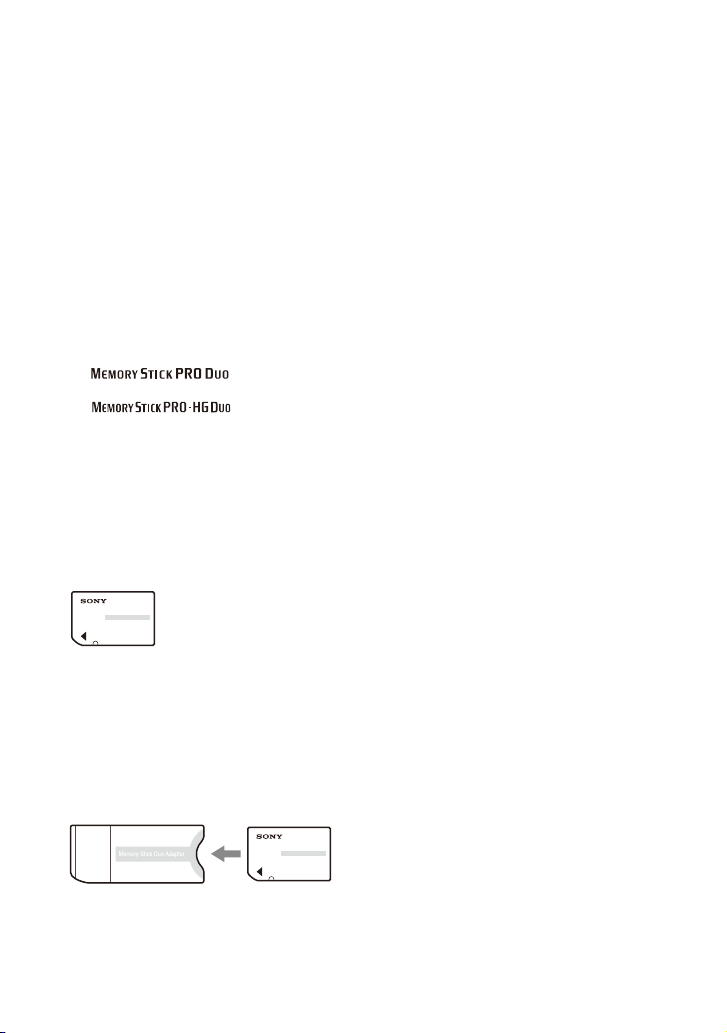
Opmerkingen over het gebruik van de camera
Soorten geheugenkaart die u met de
camera kunt gebruiken
• De geheugenkaarten die u in deze camera kunt
gebruiken, zijn "Memory Stick PRO Duo",
"Memory Stick PRO-HG Duo", SDgeheugenkaarten en SDHC-geheugenkaarten. U
kunt niet een MultiMediaCard gebruiken.
• Vastgesteld is dat geheugenkaarten van tot wel
32 GB goed werken met deze camera.
• "Memory Stick PRO Duo" en "Memory Stick
PRO-HG Duo" worden in deze handleiding
tezamen "Memory Stick PRO Duo" genoemd.
• Voor het opnemen van films wordt u
geadviseerd een "Memory Stick PRO Duo" van
1 GB of meer te gebruiken met de aanduiding:
– * ("Memory Stick
PRO Duo")
– ("Memory Stick
PRO-HG Duo")
* Zowel Memory Sticks gemarkeerd als niet
gemarkeerd met Mark2 kunnen worden
gebruikt.
• Zie pagina 39 voor informatie over de
opnamecapaciteit van een "Memory Stick PRO
Duo".
"Memory Stick PRO Duo"/"Memory Stick
PRO-HG Duo"
Wanneer u "Memory Stick PRO Duo"
gebruikt met de sleuf van de
standaardafmeting geschikt voor
"Memory Stick"
Steek de "Memory Stick PRO Duo" in de
"Memory Stick Duo"-adapter.
"Memory Stick Duo"-adapter
Opmerkingen over de batterij
• Laad de batterij op voordat u de camera voor het
eerst gebruikt.
2
• De batterij kan zelfs worden opgeladen wanneer
deze nog niet volledig leeg is. Zelfs als de
batterij niet volledig is opgeladen, kunt u de
gedeeltelijk opgeladen batterij gebruiken.
• Als u de camera langere tijd niet gebruikt, moet
u de resterende lading van de batterij verbruiken
en de camera op een koele, droge plaats
bewaren. Zo zorgt u ervoor dat de batterij goed
blijft werken.
• Zie pagina 65 voor meer informatie over de
batterij.
Geen vergoeding bij verlies van
opnamen
• Opnamen worden niet vergoed als het opnemen
of afspelen niet mogelijk blijkt wegens een
storing van de camera of de opslagmedia, enz.
Reservekopieën van het interne
geheugen en geheugenkaarten
• Schakel de camera niet uit en verwijder de
geheugenkaart niet wanneer het toegangslampje
brandt. Doet u dit wel, dan kunnen de gegevens
in het interne geheugen of op de geheugenkaart
verloren gaan. Bescherm altijd uw gegevens,
maak er een reservekopie van.
De taalinstelling wijzigen
• De schermkaders in de plaatselijke taal worden
gebruikt om de bedieningsprocedures te
illustreren. Wijzig desgewenst de schermtaal
voordat u de camera gebruikt (pagina 20).
Opmerkingen over opnemen/afspelen
• Wij adviseren u, om een stabiele werking van de
geheugenkaarten te waarborgen, de
geheugenkaart de eerste keer dat u deze met
deze camera gebruikt te formatteren. Als u de
geheugenkaart formatteert, worden alle
gegevens op de geheugenkaart gewist en u kunt
dan deze gegevens niet meer herstellen. Sla dus
vooral, voordat u de geheugenkaart formatteert,
belangrijke gegevens op de computer op.
• De camera is niet stofdicht, spatbestendig of
waterdicht.
• Maak een proefopname om te controleren of de
camera correct werkt voordat u eenmalige
gebeurtenissen opneemt.
• Zorg ervoor dat de camera niet nat wordt.
Wanneer er water binnendringt in de camera kan
dit storingen veroorzaken die in sommige
gevallen niet kunnen gerepareerd worden.
Page 3
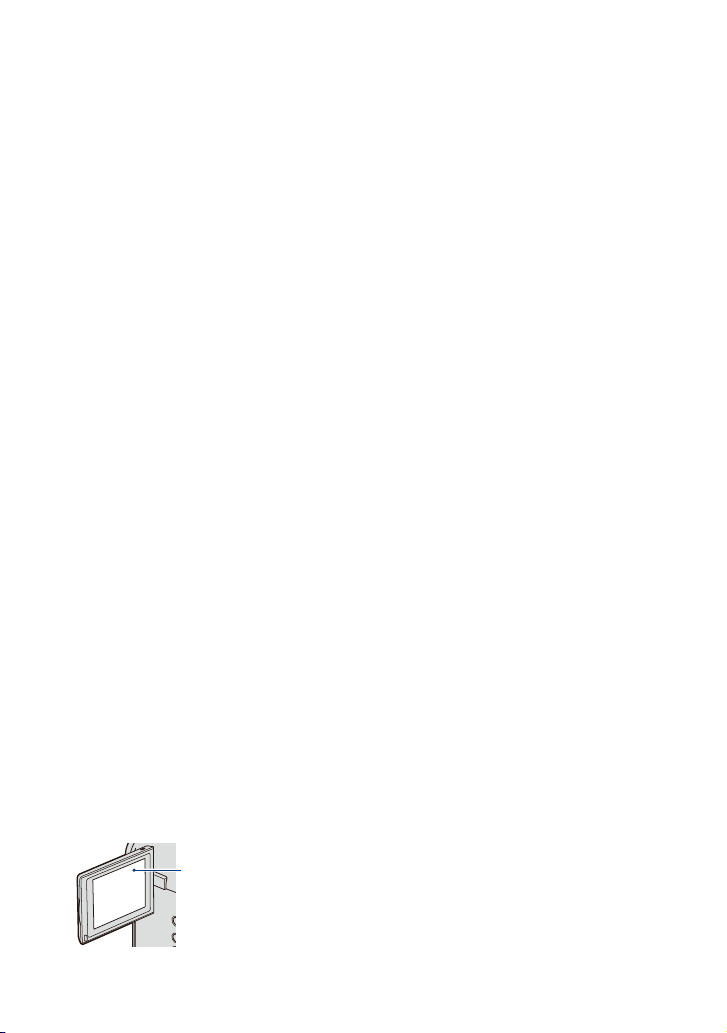
Opmerkingen over het gebruik van de camera
• Richt de camera niet naar de zon of een andere
felle lichtbron. Dit kan leiden tot onherstelbare
beschadiging van uw ogen. Of het kan tot
gevolg hebben dat uw camera goed meer goed
functioneert.
• Gebruik de camera niet in de buurt van sterke
radiogolven of straling. In een dergelijke
omgeving kan de camera mogelijk niet correct
opnemen of afspelen.
• Als u de camera op zanderige of stoffige
plaatsen gebruikt, kunnen storingen optreden.
• Schakel de camera bij condensvorming uit en
wacht ongeveer een uur voordat u deze weer
gebruikt.
• Schud de camera niet en sla er niet tegen.
Hierdoor kunnen storingen worden veroorzaakt,
kunt u mogelijk niet langer opnamen maken,
kan het opnamemedium onbruikbaar worden of
kunnen beeldgegevens beschadigd raken of
verloren gaan.
• Ga voorzichtig te werk wanneer u de
geheugenkaart inzet of uitneemt, zodat de
geheugenkaart niet uit de camera wordt geduwd
en valt.
• Zorg ervoor dat u de stekker in de juiste richting
in de camera steekt wanneer u de camera via een
kabel aansluit op een ander apparaat. Als u de
stekker met kracht in de aansluiting duwt, kan
de aansluiting worden beschadigd. Dit kan een
storing in de camera veroorzaken.
• Het afspelen van films die niet werden
opgenomen, bewerkt of samengesteld met deze
camera, kan niet worden gegarandeerd.
Opmerkingen over het LCD-scherm en
de lens
• Het LCD-scherm is vervaardigd met
precisietechnologie, zodat minstens 99,99% van
de beeldpunten kan worden gebruikt. Soms
kunnen er zwarte stipjes en/of heldere stipjes
(wit, rood, blauw of groen) verschijnen op het
LCD-scherm. Deze stipjes zijn normaal in het
productieproces en heeft geen enkele invloed op
het opgenomen beeld.
Zwarte, witte, rode,
blauwe of groene
stipjes
• Als het LCD-scherm of de lens langdurig wordt
blootgesteld aan direct zonlicht, kunnen
storingen optreden. Wees voorzichtig wanneer u
de camera buiten of bij een raam neerlegt.
• Druk niet tegen het LCD-scherm. Het scherm
kan zijn kleur verliezen en daardoor kan een
storing optreden.
• In een koude omgeving kunnen de beelden op
het LCD-scherm nasporen vertonen. Dit duidt
niet op een storing.
Opmerking over weggooien/overdragen
• Wanneer u software gebruikt die in de camera is
geïntegreerd, is het mogelijk dat persoonlijke
informatie, zoals uw identiteit en e-mailadres,
worden opgeslagen in het interne geheugen van
de camera. Wanneer u de camera overdraagt aan
iemand anders of de camera wegdoet, is het dus
aan te raden eerst deze informatie te wissen.
Compatibiliteit van beeldgegevens
• Deze camera gebruikt het "MP4-formaat" voor
filmbestanden. Als gevolg hiervan kunnen films
die werden opgenomen met deze camera niet
worden afgespeeld op apparaten die het
"MP4-formaat" niet ondersteunen.
• Deze camera ondersteunt het
"AVCHD-formaat" niet en kan dus geen
beelden in het "AVCHD-formaat" (zoals
beelden van een Digitale HD-videocamera)
opnemen of afspelen.
• Stilstaande beelden die met deze camera werden
genomen, worden gecomprimeerd/opgenomen
in het JPEG
".JPG".
• De camera voldoet aan de universele standaard
DCF
• Het afspelen van stilstaande beelden/films van
uw camera op andere apparaten en het
weergeven van stilstaande beelden opgenomen
of bewerkt met andere apparatuur op deze
camera kan niet worden gegarandeerd.
*
1
*
2
*
3
*
1
-formaat. De bestandsextensie is
*
2
die is vastgelegd door de JEITA
Joint Photographic Experts Group
Design rule for Camera File-system
Japan Electronics and Information
Technology Industries Association
*
3
.
3
Page 4
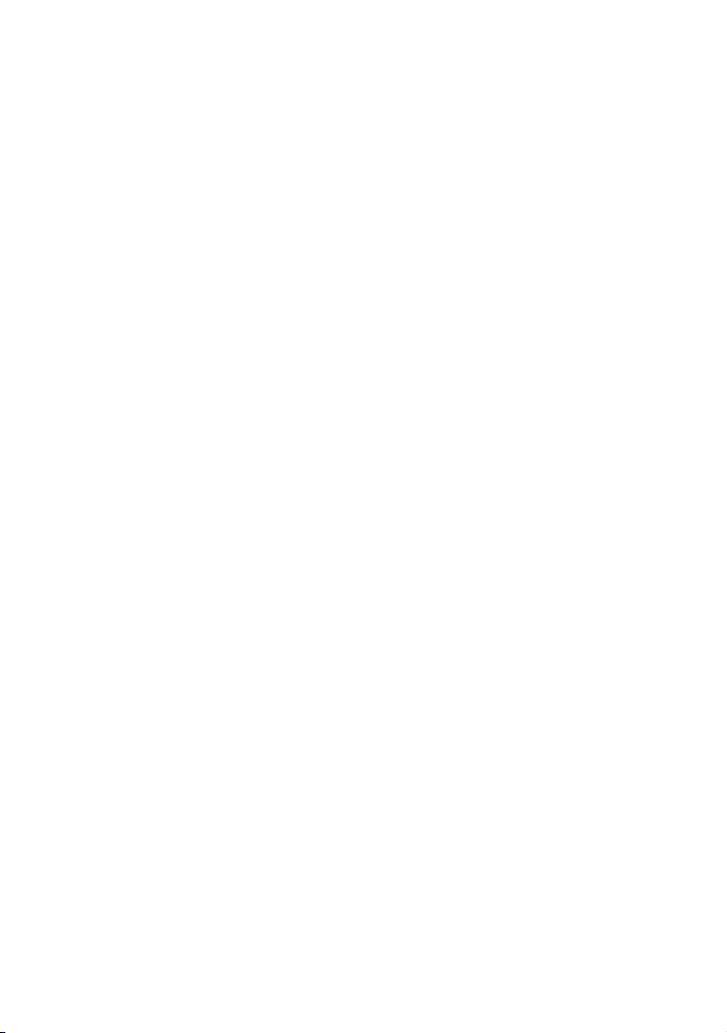
Opmerkingen over het gebruik van de camera
Beveiliging tegen oververhitting
• De camera kan zichzelf uitschakelen en dat kan
nodig zijn om het toestel te beveiligen,
afhankelijk van de temperatuur van de camera of
van de batterij. In dat geval verschijnt een
melding op het scherm, voordat het toestel
wordt uitgeschakeld. Als de melding "De
camera is oververhit Laat de camera eerst
afkoelen" verschijnt, is de camera te heet
geworden. Het toestel zal zichzelf uitschakelen.
Plaats de camera op een koele plek totdat de
temperatuur van de camera is gedaald.
Waarschuwing voor auteursrechten
• Televisieprogramma's, films, videobanden en
ander materiaal zijn mogelijk beschermd door
auteursrechten. Het opnemen van dergelijk
materiaal zonder toestemming kan in strijd zijn
met de auteursrechtwetgeving.
Informatie over deze handleiding
• De foto's die in deze handleiding als
voorbeelden worden gebruikt, zijn
gereproduceerde beelden die niet daadwerkelijk
met deze camera zijn opgenomen.
• Wijzigingen in ontwerp en technische gegevens
van opnamemedia en andere accessoires
voorbehouden zonder voorafgaande
kennisgeving.
4
Page 5
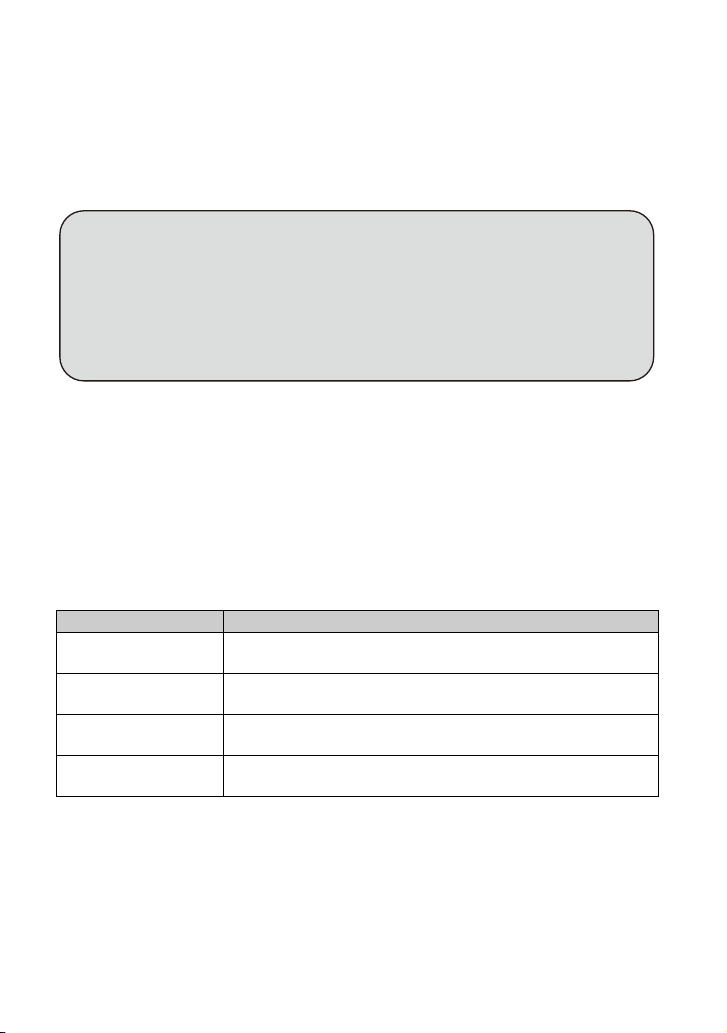
Plezier met de camera
Plezier met beelden in high-definition-kwaliteit
Met deze camera worden films opgenomen in MPEG-4 AVC/H.264 Main Profile, met
ongeveer 30 frames per seconde, Progressive, AAC LC, "MP4-formaat".
– MPEG: Movie Picture Experts Group
– AVC: Advanced Video Codec
Wat is "MPEG-4 AVC/H.264"?
MPEG-4 AVC/H.264 is een standaard voor de videocamera, die gebruikmaakt van zeer
efficiënte coderingstechnologie voor beeldcompressie voor het vastleggen van beelden
in HD (high definition). Vergeleken met de bestaande coderingstechnologie voor
beeldcompressie, kan MPEG-4 AVC/H.264 beelden nog effectiever comprimeren.
• In de MPEG-4 AVC/H.264 ondersteunt de camera high-definition-beelden met effectieve
scanlijnen van 1080 of 720. Het aantal vastgelegde beeldpixels is 1920×1080 of 1280×720 en het
beeld wordt vastgelegd in de stand Progressive
Progressive-weergave
De camera ondersteunt de stand Progressive *, die wordt gebruikt in computers en daarom zijn
de beelden geschikt om te worden weergegeven op computers.
Films opnemen in een beeldkwaliteit die geschikt is voor uw doelstelling
De camera ondersteunt zowel de veelgebruikte beeldkwaliteit VGA (640×480) als HD (high
definition). Selecteer VGA (640×480) als u de vastgelegde beelden wilt uploaden naar
websites of als u ze per e-mail wilt versturen zonder dat u de beeldkwaliteit hoeft te
converteren.
Filmformaat dat u kunt selecteren met deze camera
Filmformaat Gebruiksrichtlijnen
1920 × 1080 30P
1280 × 720 60P
1280 × 720 30P
640 × 480 30P
*
De stand Progressive is een soort methode voor het vastleggen van films die alle beeldpixels in één keer
uitleest.
Films opnemen in HD-kwaliteit (High Definition) in formaten die
geschikt zijn voor weergave op een computerscherm of een HD-tv
Neemt de snel bewegende actiescènes zoals bij sport gelijkmatig op in
HD-kwaliteit (high definition)
Films opnemen in HD-kwaliteit (High Definition) in formaten die
geschikt zijn voor weergave op een computerscherm
Films opnemen in SD-kwaliteit (Standard Definition) in formaten die
geschikt zijn voor uploaden naar websites
*
.
5
Page 6
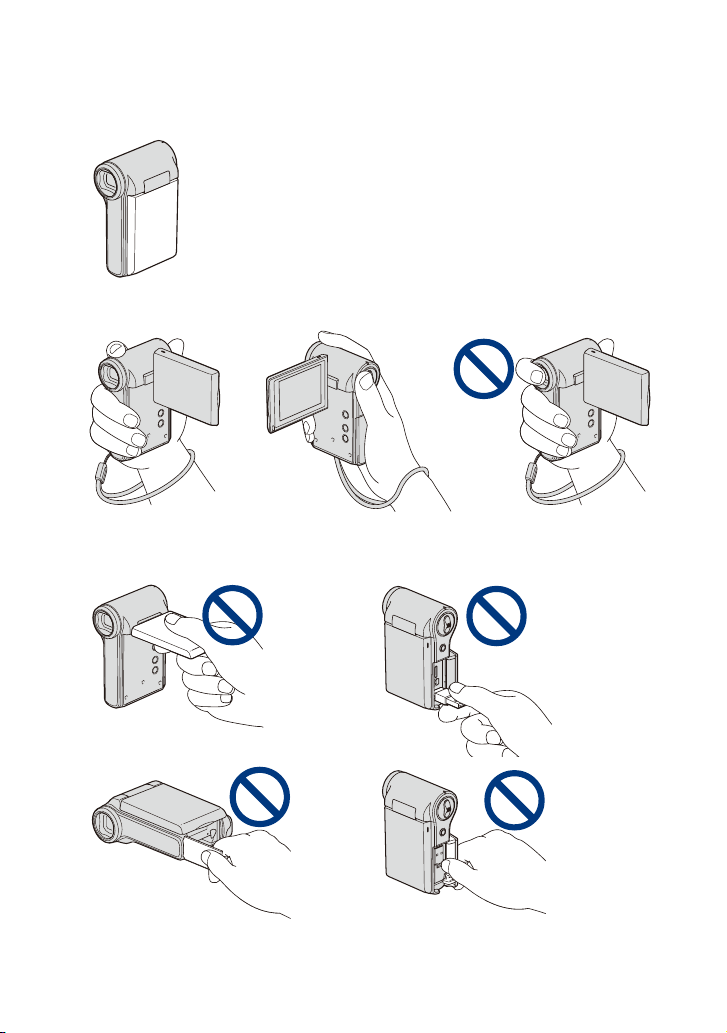
De camera gebruiken
• Wanneer u de camera draagt, sluit dan het LCD-scherm, zoals de afbeelding laat zien.
• Zorg ervoor dat uw vingers zich niet voor de lens bevinden tijdens het opnemen.
• Houd de camera niet vast alleen bij de batterij-/geheugenkaartklep, USB-aansluiting, klep
van de aansluiting of het LCD-scherm.
• Zie pagina 14 voor meer informatie over het bevestigen van de polsband.
6
Page 7
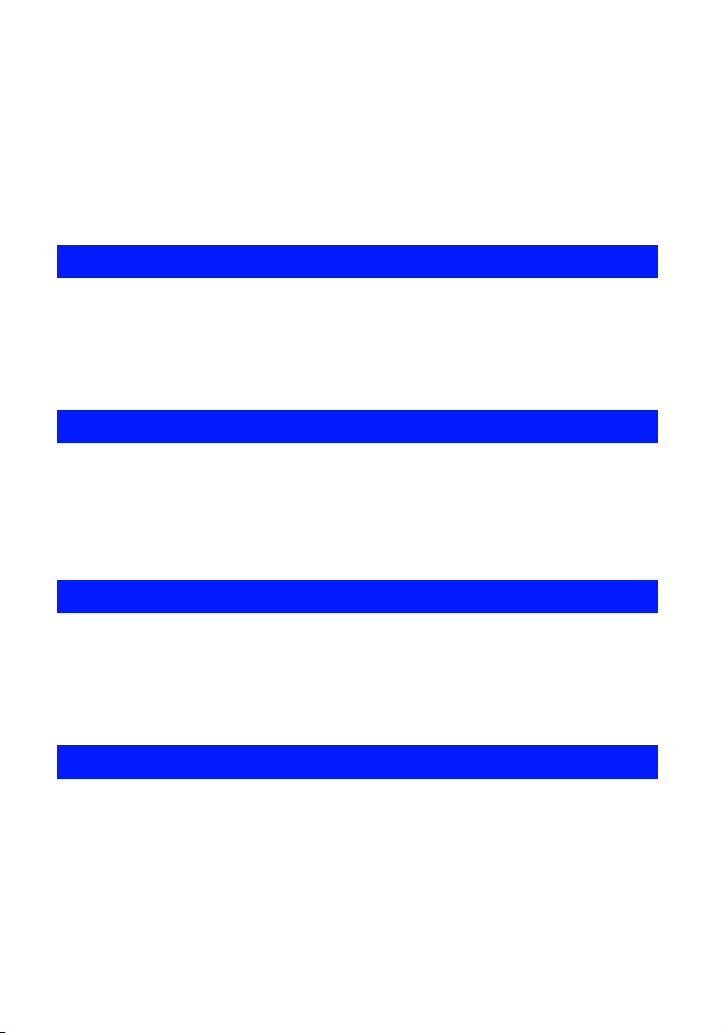
Inhoudsopgave
Opmerkingen over het gebruik van de camera .........................................2
Plezier met de camera ..............................................................................5
De camera gebruiken................................................................................6
Onderdelen en bedieningselementen .....................................................10
Aanduidingen op het scherm ..................................................................11
Aan de slag
De bijgeleverde accessoires controleren.................................................14
1 De batterij voorbereiden......................................................................15
2 De geheugenkaart plaatsen................................................................18
3 De camera inschakelen/de taal en de klok instellen ...........................19
Basishandelingen
Beelden opnemen ...................................................................................21
Beelden weergeven.................................................................................25
De menu-items gebruiken .......................................................................27
Menu-items..............................................................................................28
Gebruik met de computer
Gebruik met de computer........................................................................29
De camera aansluiten op de computer ...................................................31
Videobeelden en stilstaande beelden uploaden naar mediaservices .....33
De software gebruiken ............................................................................36
Opnamefuncties gebruiken
Opnamemenu..........................................................................................38
Fotoformaat: Het gewenste fotoformaat selecteren
Filmformaat: Het gewenste filmformaat selecteren
SteadyShot: Helpt u bewegingsonscherpte te voorkomen bij het opnemen van beelden
Gezichtsherkenning: Detecteert de gezichten van uw onderwerpen en regelt automatisch
de scherpstelling en de belichting
Installatie: De opnameïnstellingen selecteren
7
Page 8
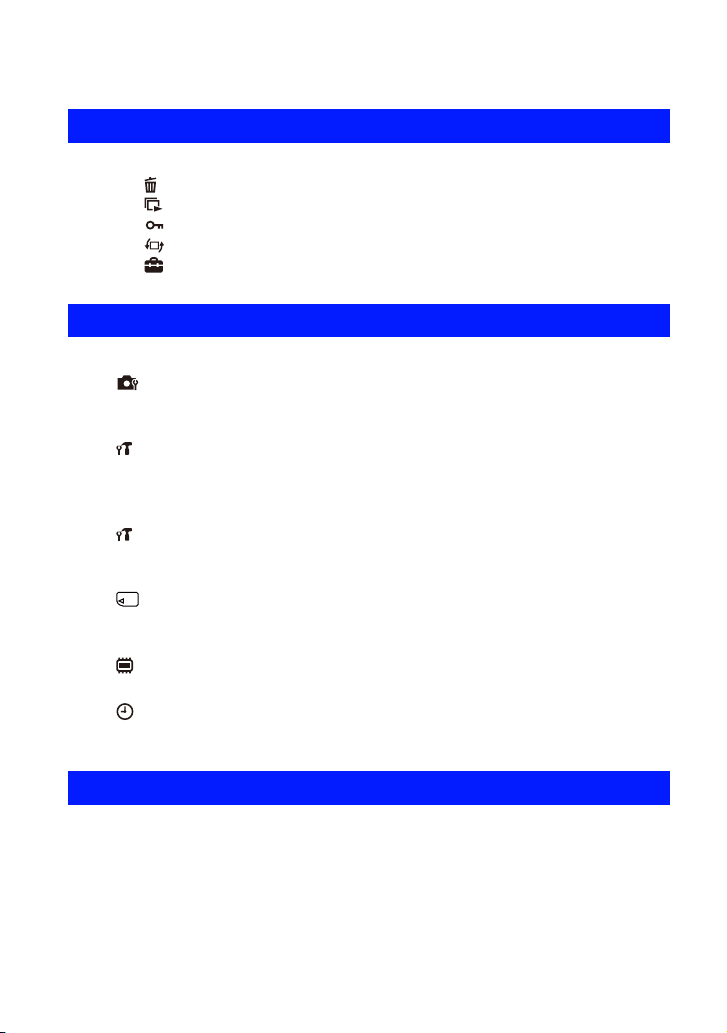
Inhoudsopgave
Weergavefuncties gebruiken
Weergavemenu.......................................................................................41
(Wissen): Zo kunt u beelden die u niet wilt bewaren, selecteren en wissen
(Diavoorstelling): Een reeks beelden afspelen
(Beveiligen): Voorkomen dat gegevens per ongeluk worden gewist
(Roteren): Een stilstaand beeld roteren
(Installatie): Instelitems Installatie wijzigen
De instellingen aanpassen
Instelitems gebruiken.............................................................................. 44
Opname-instellingn...........................................................................45
Digitale zoom
Flikkervermindering
Hoofdinstellingen 1/2 ........................................................................ 46
Pieptoon
Achtergr.verl.LCD
Displaykleur
Hoofdinstellingen 2/2 ........................................................................ 47
LUN-instellingen
Video-uit
Geheugenkaart-tool..........................................................................48
Formatteren
Kopiëren
Intern geheugen-tool ........................................................................49
Formatteren
Klokinstellingen.................................................................................50
Klokinstellingen
Language Setting
Initialiseren
Beelden bekijken op een televisiescherm
Beelden bekijken op een televisiescherm...............................................51
8
Page 9
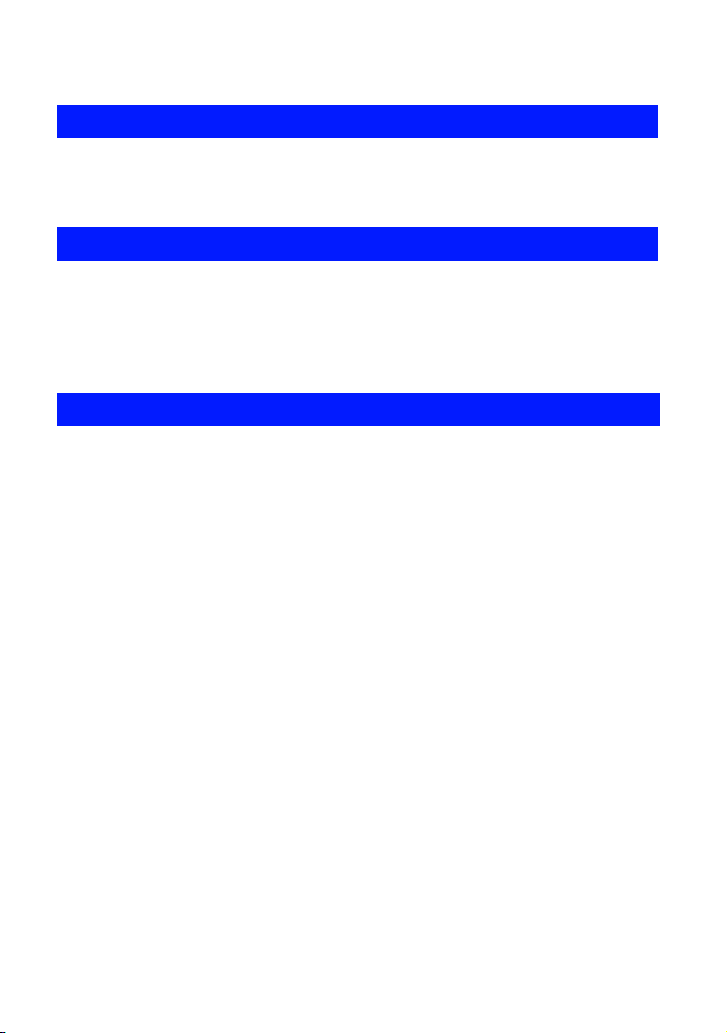
Inhoudsopgave
Problemen oplossen
Problemen oplossen................................................................................54
Waarschuwingen en berichten................................................................61
Overige
Over de "Memory Stick" ..........................................................................63
Over de batterij........................................................................................65
Aanwijzingen voor een veilig gebruik ......................................................66
Specificaties ............................................................................................67
Index
Index........................................................................................................68
9
Page 10
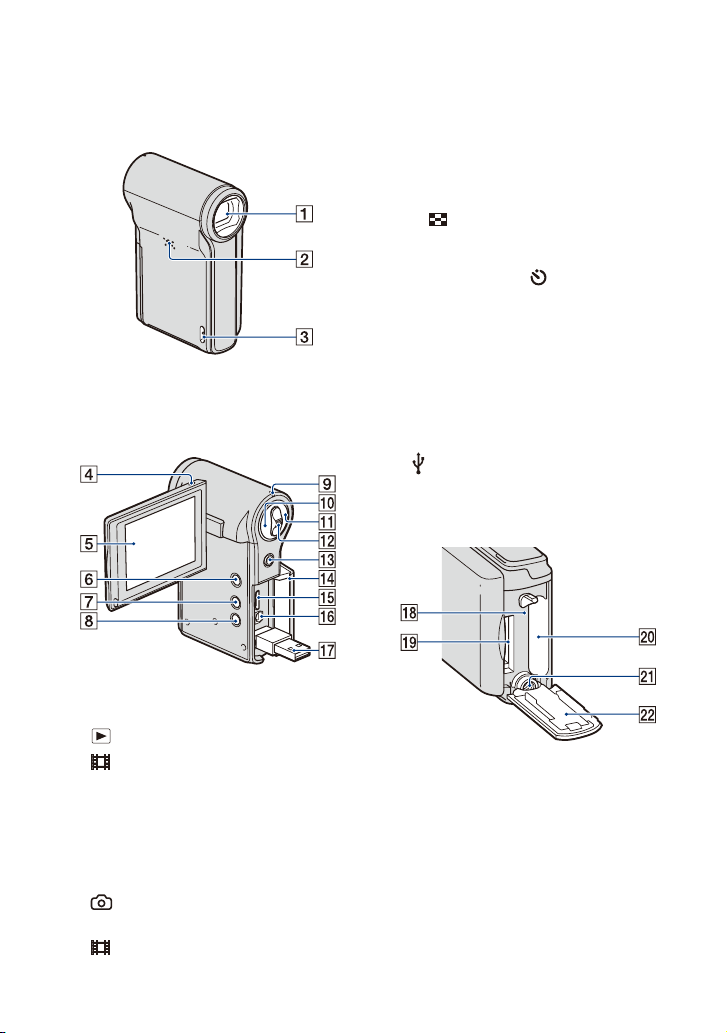
Onderdelen en bedieningselementen
Zie de pagina's tussen haakjes voor meer
informatie.
A Lens
B Luidspreker
C Oog voor de polsriem (14)
D Microfoon
E LCD-scherm (23)
F (Afspelen)-toets (25)
G (Film)-toets (21)
H MENU -toets (27)
I Aan/Uit/Laden-lampje (15)
• Het Aan/Uit/Laden-lampje gaat groen
branden wanneer het toestel wordt aangezet
en gaat oranje branden wanneer de batterij
wordt opgeladen.
J (Foto)-toets (21)
• Voor het maken van stilstaande beelden.
K (Film)-toets (21)
• Voor het starten/stoppen van het maken van
films.
L Zoomhendel
Voor het maken van opnamen: Zoom
(W/T) (24)
Voor het weergeven: Weergavezoom/
(Index) (26)
M Navigatietoets
Menu aan: v/V/b/B (27)
Menu uit: DISP/ (24)
N Afdekking aansluitingen
O HDMI OUT-aansluiting (52)
• Wordt gebruikt om verbinding te maken met
een tv enz. via een HDMI-kabel (los
verkrijgbaar).
P A/V OUT-aansluiting (51)
• Wordt gebruikt om verbinding te maken met
een tv enz. via een A/V-kabel.
Q (USB)-aansluiting (31)
• Wordt gebruikt om verbinding te maken met
een computer via een kabel voor
ondersteuning van de USB-aansluiting.
R Toegangslamp (18)
S Geheugenkaartsleuf
T Batterijsleuf
U Schroefgat voor statief (onderkant)
• Gebruik een statief met een schroeflengte
van minder dan 5,5 mm. Bij gebruik van
schroeven die langer zijn dan 5,5 mm, kan
de camera niet stevig op het statief worden
bevestigd en kan de camera beschadigd
raken.
V Batterij-/geheugenkaart-afdekking (18)
10
Page 11
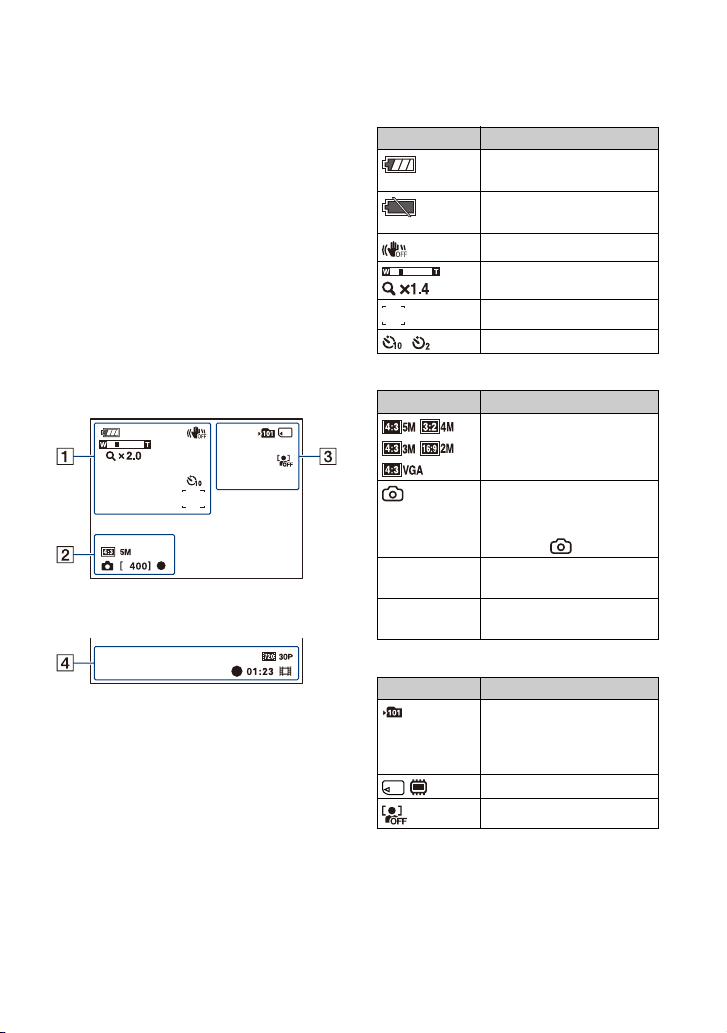
Aanduidingen op het scherm
Wanneer u de navigatietoets herhaaldelijk
naar v (DISP) beweegt, worden de
aanduidingen op het scherm gewijzigd
(pagina 23).
Aanduidingen op het scherm verdwijnen na
ongeveer 5 seconden bij de
standaardinstellingen die gelden wanneer u
de camera aanschaft. U kunt de indicatoren
weer laten verschijnen door een
willekeurige bedieningshandeling, behalve
het gebruik van de zoomhendel, uit te
voeren. De aanduidingen verschijnen echter
slechts 5 seconden.
Zie de pagina's tussen haakjes voor meer
informatie.
Bij opname van stilstaande beelden
Tijdens het opnemen van films
A
Scherm Aanduiding
Resterende batterijlading
(17)
Waarschuwing voor
zwakke batterij (61)
SteadyShot (40)
/
Zoomvergrotingsfactor
AF-zoekerkader (22)
Zelfontspanner
(24)
B
Scherm Aanduiding
[400] Resterend aantal
z AE/AF-vergrendeling
Beeldformaat
Informatie over de
instellingen voor s tilstaande
beelden verschijnt bij het
pictogram (Foto).
opneembare beelden (38)
(groen) (22)
(38)
C
Scherm Aanduiding
Opnamemap
• Deze verschijnt niet
wanneer u het interne
geheugen gebruikt.
Opnamemedia
Gezichtsherkenning (40)
11
Page 12
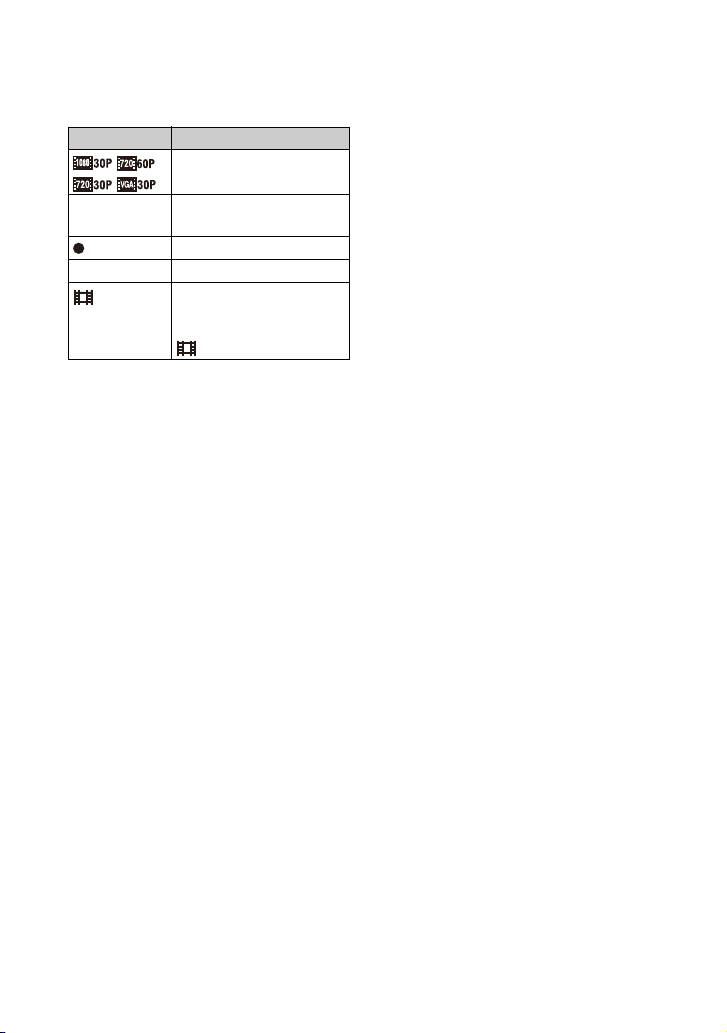
Aanduidingen op het scherm
D
Scherm Aanduiding
[00:00:05]
Beeldformaat
Resterende opnameduur
(38)
(38)
Filmopname (rood)
01:23 Opnameduur (39)
Informatie over de
instellingen voor film
verschijnt bij het pictogram
(Film).
b
Opmerking
• De aanduidingen en hun posities worden bij
benadering weergegeven en verschillen van wat
u in werkelijkheid ziet.
12
Page 13
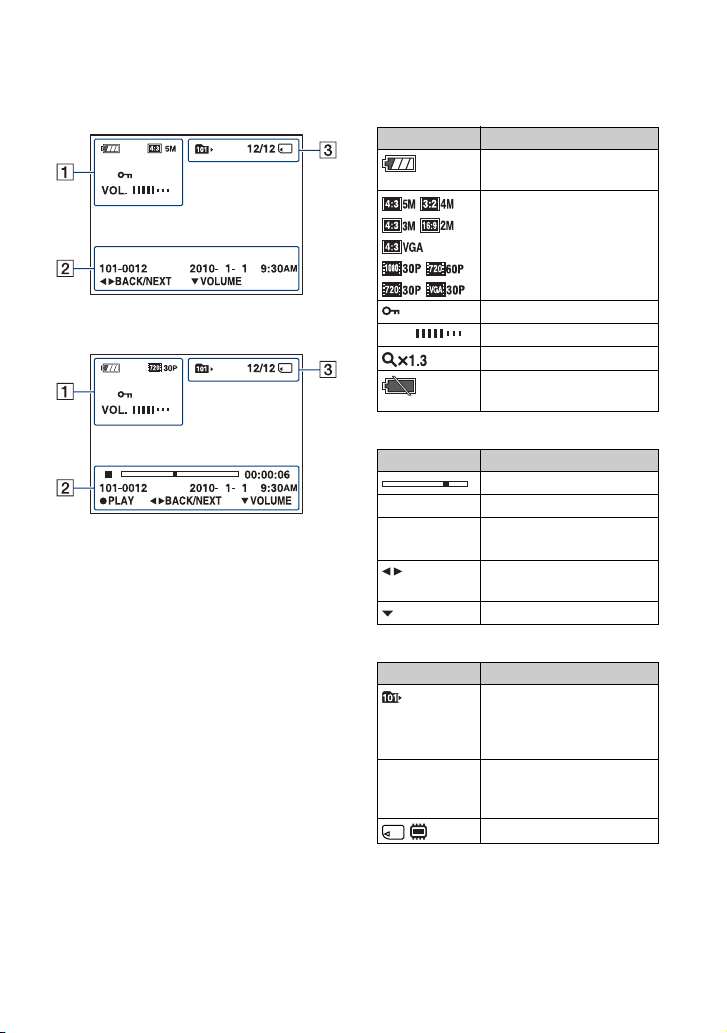
Aanduidingen op het scherm
Bij weergave van stilstaande beelden
Bij het afspelen van films
A
Scherm Aanduiding
Resterende batterijlading
(17)
VOL. Volumeniveau
Beeldformaat
Beveiligen (42)
Zoomvergrotingsfactor
Waarschuwing voor
zwakke batterij (61)
(38)
(25)
B
Scherm Aanduiding
Weergavebalk
00:00:00 Teller
2010-1-1
9:30 AM
BACK/
NEXT
VOLUME
Opnamedatum/-tijd van het
weergegeven beeld
Beelden selecteren
Volume aanpassen
C
Scherm Aanduiding
Weergavemap
• Deze verschijnt niet
wanneer u het interne
geheugen gebruikt.
12/12 Beeldnummer/aantal
b
Opmerking
• De aanduidingen en hun posities worden bij
benadering weergegeven en verschillen van wat
u in werkelijkheid ziet.
beelden opgenomen in
geselecteerde map
Weergavemedia
13
Page 14
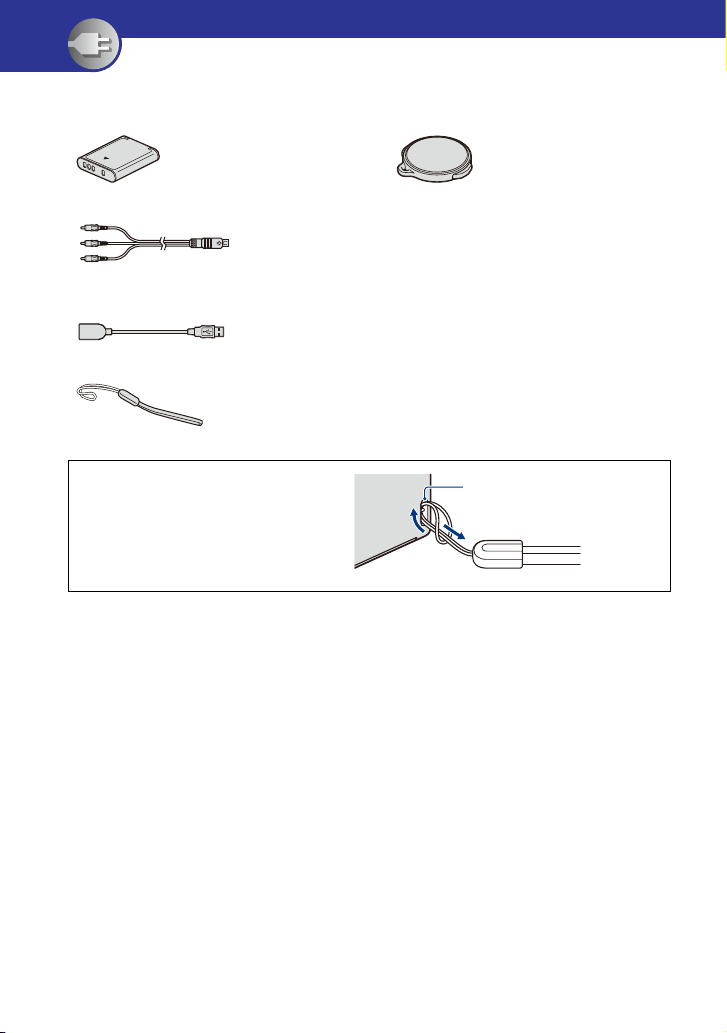
Aan de slag
De bijgeleverde accessoires controleren
• Herlaadbare batterij NP-BK1 (1)
• A/V-kabel (1)
• Kabel voor ondersteuning van de
USB-aansluiting (1)
• Polsriem (1)
Bevestig de band en steek uw hand
door de lus zodat de camera niet valt en
beschadigd raakt.
• Lensdop (1)
Op de lens geplaatst in de fabriek.
•CD-ROM (1)
– "PMB" (software, inclusief "PMB Help")
– bloggie-handboek (PDF)
• Gebruiksaanwijzing
• Belangrijke kennisgeving
Bevestigings-oog
14
Page 15
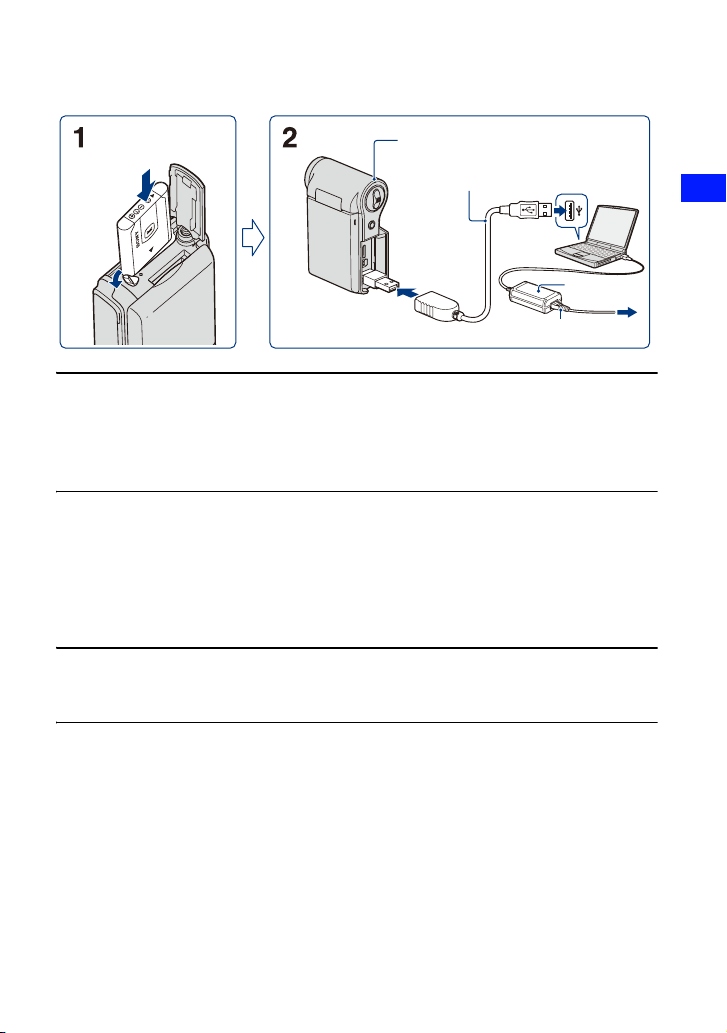
1 De batterij voorbereiden
Aan/Uit/Laden-lampje
Kabel voor ondersteuning van de
USB-aansluiting (bijgeleverd)
Netspanningsadapter
Netsnoer
1 Open de batterij-/geheugenkaartklep, plaats de batterij in de camera en sluit
de klep.
• Plaats de batterij zover mogelijk in het batterijvak en druk daarna voorzichtig op de achterkant van de
batterij tot u een klik hoort.
2 Sluit de camera aan op de computer die is ingeschakeld en gebruik hiervoor
de kabel voor de ondersteuning van de USB- aansluiting (bijgeleverd).
• Het Aan/Uit/Laden-lampje gaat branden en het opladen begint.
• Wanneer het Aan/Uit/Laden-lampje uitgaat, is het opladen voltooid.
• Het Aan/Uit/Laden-lampje kan uitgaan wanneer de temperatuur hoger of lager is dan de aanbevolen
bedrijfstemperatuur (10 tot 30°C).
Aan de slag
3 Wanneer het laden is voltooid, trek dan de kabel voor de ondersteuning van
de USB-aansluiting uit de USB-aansluiting van de camera.
b Opmerkingen
• U kunt de camera niet bedienen wanneer het toestel is aangesloten op een computer. Verbreek eerst de
aansluiting en bedien daarna pas de camera.
• Het is niet gegarandeerd dat de camera kan worden opgeladen via speciaal uitgeruste computers of
zelfbouwcomputers. Afhankelijk van het type USB-toestel dat wordt gebruikt, zal het laden misschien niet
goed verlopen.
• Behandel de camera voorzichtig wanneer u het toestel op een computer aansluit. Anders zou u de camera
of de computer kunnen beschadigen.
• Wanneer u de camera aansluit op een notebook-computer die niet op een netstroomvoorziening is
aangesloten, zal de batterij van de notebook-computer misschien snel uitgeput raken. Laat de camera niet
lang aangesloten op de computer.
• U kunt de batterij-/geheugenkaartklep niet openen wanneer u de camera op statief hebt gezet.
15
Page 16
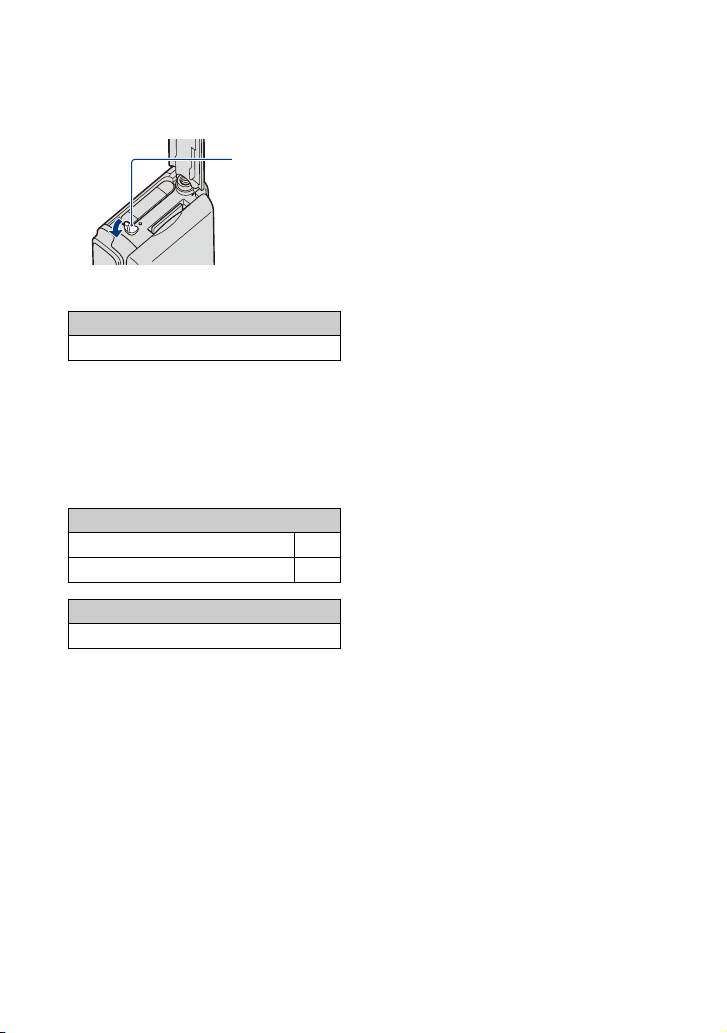
1 De batterij voorbereiden
De batterij uitnemen
Verschuif de hendel voor het uitwerpen van de batterij.
Laat de batterij vooral niet vallen.
Oplaadduur
Volledige oplaadduur
Ongeveer 300 min.
• Tijd die nodig is om een volledig ontladen batterij op te laden bij een temperatuur van 25°C. Het opladen
kan langer duren in bepaalde omstandigheden.
• Zie pagina 38 voor het aantal beelden dat kan worden opgenomen.
• Wanneer het laden is voltooid, trek dan de kabel voor de ondersteuning van de USB-aansluiting uit de
computer.
Opname-/weergaveduur (min.) (benadering)
*
150
1
*
2
50
Opnameduur
Doorlopende opnameduur 105
Typische opnameduur
Weergaveduur
*1
Films doorlopend opnemen met een beeldformaat van [1280 × 720 30P]
*2
Typische opnameduur toont de tijd wanneer u herhaaldelijk de opnamen start/stopt, het toestel aan-/
uitzet en de zoomfunctie gebruikt.
16
Page 17
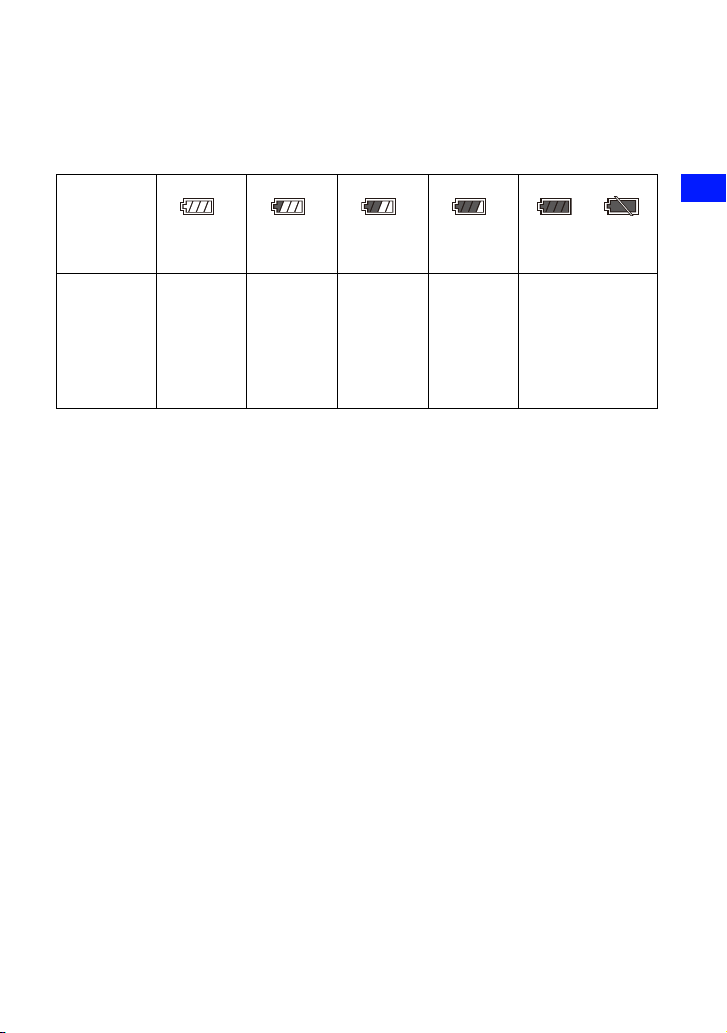
1 De batterij voorbereiden
De resterende batterijlading controleren
Zet het toestel aan door het LCD-scherm te openen en controleer de resterende batterijlading
op het LCD-scherm.
Aanduiding
voor de
resterende
batterijlading
Richtlijnen
voor de
resterende
batterijlading
• Het duurt ongeveer één minuut voordat de juiste aanduiding voor de resterende batterijlading wordt
weergegeven.
• De weergegeven aanduiding voor de resterende batterijlading is mogelijk niet correct onder bepaalde
omstandigheden.
• Als de camera werkt op de batterij en u de camera gedurende vijf minuten niet bedient, wordt de camera
automatisch uitgeschakeld zodat de batterij niet leegloopt (automatische uitschakelfunctie).
• Het Language Setting-scherm wordt weergegeven wanneer u de camera voor het eerst inschakelt
(pagina 19).
Vo l d o e n d e
resterende
lading
Batterij
bijna
volledig
opgeladen
Batterij
Halfvol
Batterij
bijna leeg,
opnemen/
weergeven
wordt
binnenkort
gestopt.
Laad de batterij op.
(Het
waarschuwingslampje knippert.)
Aan de slag
17
Page 18
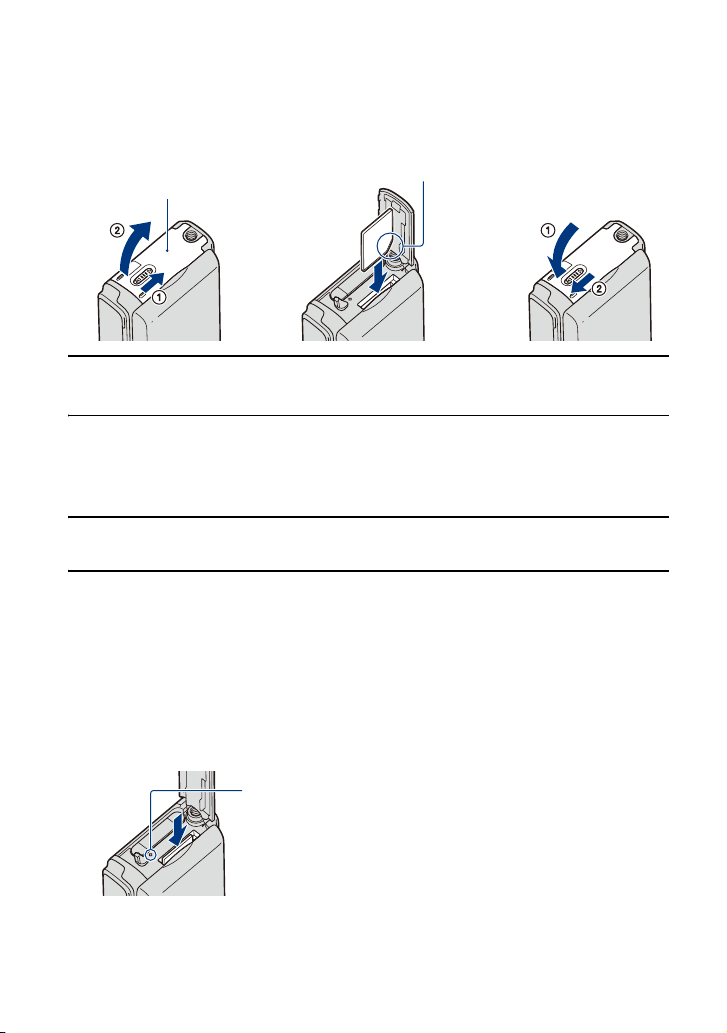
2 De geheugenkaart plaatsen
12 3
Batterij-/
geheugenkaartklep
Let goed op de richting van
de afgeschuinde hoek.
1 Open de klep.
2 Duw de geheugenkaart geheel naar binnen tot u een klik hoort, de
afgeschuinde hoek moet naar beneden zijn gericht zoals de afbeelding laat
zien.
3 Sluit de klep.
Wanneer er geen geheugenkaart is geplaatst
De camera neemt beelden op in/geeft beelden weer uit het interne geheugen (ongeveer
26 MB).
Maar wanneer het filmformaat is ingesteld op [1920 × 1080 30P] of [1280 × 720 60P] kunt u
geen films opnemen.
De geheugenkaart uitnemen
Open de klep.
Controleer dat het
toegangslampje niet brandt
en druk een keer op de
geheugenkaart.
• Verwijder de geheugenkaart nooit wanneer het toegangslampje brandt. Hierdoor kunnen de gegevens op
de geheugenkaart worden beschadigd.
18
Page 19
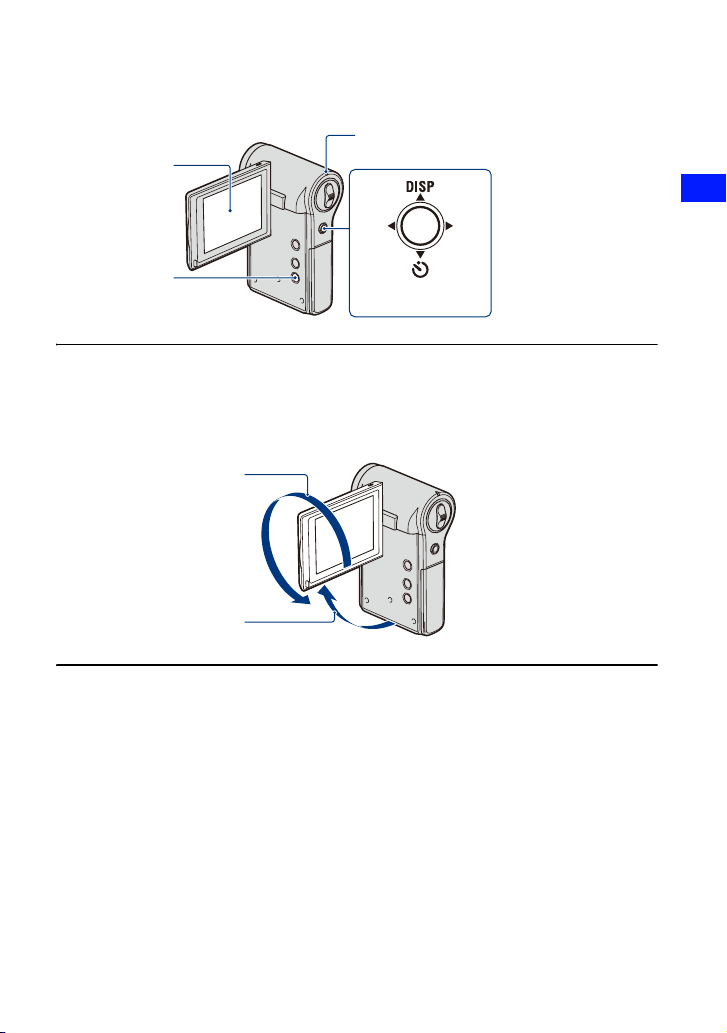
3 De camera inschakelen/de taal en de klok instellen
Aan/Uit/Laden-lampje
LCD-scherm
Aan de slag
MENU-toets
Navigatietoets
1 Schakel de camera in door het LCD-scherm te openen.
• Het Aan/Uit/Laden-lampje gaat groen branden.
• Open het LCD-scherm tot in een hoek van 90 graden ten opzichte van de camera (1), draai het
daarna in de gewenste hoek (2).
2 270 graden (max.)
1 90 graden (max.)
2 Selecteer de taal van uw keuze door de navigatietoets te kantelen naar v/V.
Druk daarna op de navigatietoets.
19
Page 20
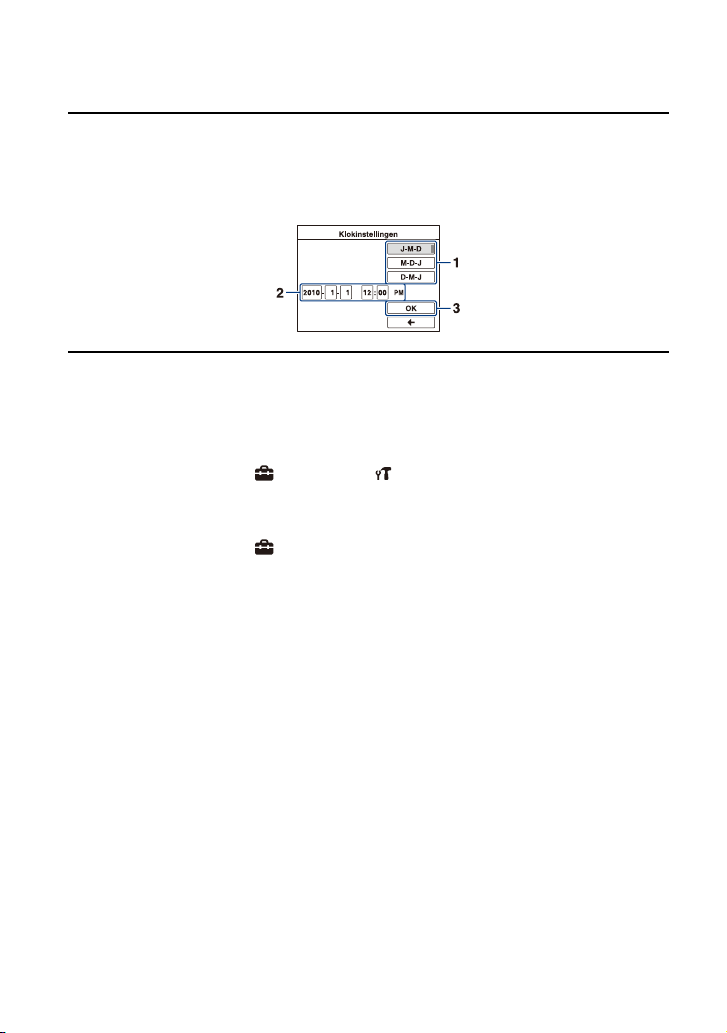
3 De camera inschakelen/de taal en de klok instellen
3 Stel de klok in met de navigatietoets.
1 Selecteer de datumnotatie met v/V en druk vervolgens op de navigatietoets.
2 Selecteer elk item met b/B en stel de numerieke waarde in met v/V.
3 Selecteer [OK] met B en druk op de navigatietoets.
Het toestel uitschakelen
Sluit het LCD-scherm met het scherm naar binnen gedraaid.
De taalinstellingen wijzigen
Druk op MENU en selecteer (Installatie) t (Hoofdinstellingen 1/2) t [Language
Setting] (pagina 46).
De datum en tijd wijzigen
Druk op MENU en selecteer (Installatie) t [Klokinstellingen] (pagina 50).
20
Page 21
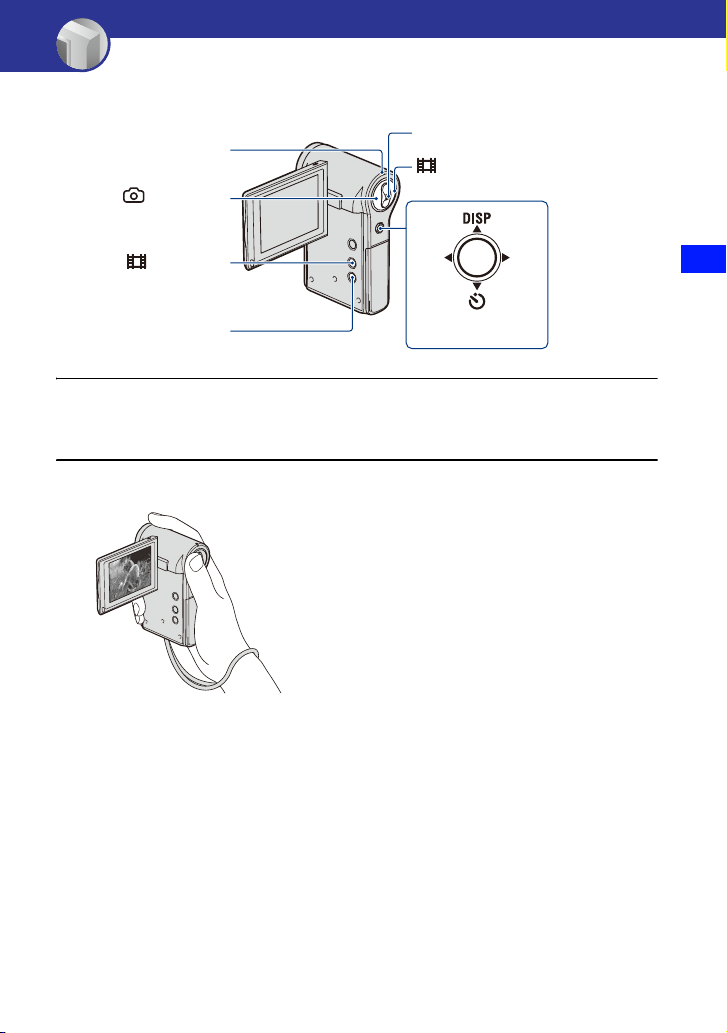
Basishandelingen
Beelden opnemen
Aan/Uit/Laden-lampje
(Foto)-toets
U kunt deze toets gebruiken
wanneer u het LCD-scherm
(Film)-toets
opent.
MENU-toets
Zoomhendel
(Film)-toets
Navigatietoets
1 Schakel de camera in door het LCD-scherm te openen.
• Het Aan/Uit/Laden-lampje gaat groen branden.
2 Bevestig de compositie.
Plaats het onderwerp in het
midden van het scherm.
Basishandelingen
21
Page 22

Beelden opnemen
3 Start de opname.
Bij opname van stilstaande beelden:
1 Stel scherp door de (Foto)-toets half in te drukken.
Wanneer op het onderwerp is scherpgesteld, wordt het AF-zoekerkader (groen) weergegeven. Er
klinkt een signaal en de aanduiding z (AE/AF-vergrendeling) gaat (groen) branden midden onderin,
iets naar links van het scherm.
• De kijkhoek schakelt over naar de breedte-/hoogteverhouding (4:3, 3:2 of 16:9) afhankelijk van het
opnameformaat van het stilstaande beeld. Afhankelijk van de instelling van het beeldformaat
kunnen er zwarte banden verschijnen.
In de wachtstand De
720
720
2 Druk de (Foto)-toets geheel in.
• U kunt geen stilstaande beelden opnemen terwijl u films opneemt.
• Wanneer u stilstaande beelden opneemt, kan de kijkhoek veranderen in die van de wachtstand tijdens
het opnemen.
• Wanneer een gezicht wordt gedetecteerd in de wachtstand tijdens het opnemen, wordt een wit kader
weergegeven. Wanneer meerdere gezichten worden gedetecteerd, worden er meerdere kaders
weergegeven. Als u de (Foto)-toets half ingedrukt houdt, wordt een wit kader groen en wordt de
beeldkwaliteit automatisch geoptimaliseerd.
(Foto)-toets half indrukken
AE/AF-vergrendeling
Bij opname van films:
Druk op de (Film)-toets.
• Start de filmopname.
U kunt de opname stoppen door nogmaals op de (Film)-toets te drukken.
• Er verschijnen zwarte banden aan de boven- en onderzijde van het beeld bij het beeldformaat [1920 ×
1080 30P], [1280 × 720 60P] of [1280 × 720 30P].
• U kunt gedurende ongeveer 29 minuten doorlopend opnemen.
• U kunt ook het opnemen van films starten/stoppen door de (Film)-toets in te drukken, die op het
scherm wordt getoond wanneer u het LCD-scherm opent.
22
Page 23

Beelden opnemen
De schermweergave wijzigen
v (DISP)
(Schermweergave)
-toets
Wanneer u de navigatietoets herhaaldelijk naar v (DISP) beweegt, wordt de weergave als
volgt gewijzigd.
Basishandelingen
ONAUTO
• Aanduidingen op het scherm verdwijnen na ongeveer 5 seconden bij de standaardinstellingen die gelden
wanneer u de camera aanschaft. De standaardinstelling staat op AUTO. Als u de aanduidingen weer wilt
laten verschijnen, voer dan één van de volgende bedieningshandelingen uit.
– Kantel de navigatietoets naar v(DISP).
– Voer een willekeurige bedieningshandeling uit maar gebruik daarbij niet de zoomhendel. De
aanduidingen verschijnen echter slechts 5 seconden.
• Door de navigatietoets langer naar v (DISP) te kantelen, kunt u de helderheid van de LCD-verlichting
verhogen. Kantel de navigatietoets nogmaals langer naar v (DISP) om de helderheid van de
LCD-verlichting terug te zetten op de standaardwaarde.
• Als u beelden in helder licht buiten bekijkt, verhoog dan de helderheid van de
LCD-achtergrondverlichting.
Onder dergelijke omstandigheden kan de lading van de batterij echter sneller opraken.
• Het LCD-scherm geeft geen beeld weer wanneer de camera aangesloten is op een tv.
OFF
23
Page 24

Beelden opnemen
Nuttige functies voor het opnemen
W/T De zoom gebruiken
Beweeg de zoomhendel naar T als u wilt inzoomen en naar W als u wilt uitzoomen.
U kunt de functie Digitale zoom gebruiken door op MENU te drukken en (Installatie)
t (Opname-instellingn) t [Digitale zoom] te selecteren. Wanneer de zoomschaal
5× overschrijdt, gebruikt de camera de functie Digitale zoom (pagina 45).
De zelfontspanner gebruiken
Kantel de navigatietoets naar V ().
• U kunt instellingen wijzigen door de navigatietoets herhaaldelijk naar V () te kantelen.
Als u drukt op de (Foto)-toets en de (Film)-toets wordt de aftelklok weergegeven. De
camera maakt de opname wanneer snelle piepgeluiden hebben geklonken.
Opnemen in de spiegelstand
101
P
VGA
30
[00:28:25]
(Uit): De zelfontspanner niet gebruiken.
(10 sec): Het opnemen begint na een vertraging van 10 seconden. Gebruik deze instelling
als u uzelf in het beeld wilt opnemen.
(2 sec): Het opnemen begint na een vertraging van 2 seconden. Dit is om te voorkomen
dat, doordat het beeld beweegt wanneer de sluiterknop wordt ingedrukt, de
beelden wazig worden.
Open het LCD-scherm in een hoek van 90 graden ten opzichte van de camera (1), draai het
scherm daarna 270 graden zoals de afbeelding laat zien (
• Er verschijnt een spiegelbeeld van het onderwerp op het LCD-scherm, maar het beeld is niet in
spiegelbeeld wanneer het is opgenomen.
• In de weergavestand verschijnt op het LCD-scherm het beeld zoals het werd opgenomen en niet in
spiegelbeeld.
2).
24
Page 25

Beelden weergeven
(Afspelen)-toets
Aan/Uit/Laden-lampje
Zoomhendel
MENU-toets
Navigatietoets
1 Schakel de camera in door het LCD-scherm te openen.
• Het Aan/Uit/Laden-lampje gaat groen branden.
2 Druk op de (Afspelen)-toets om de weergavestand te activeren.
• Het indexscherm wordt weergegeven.
3 Selecteer het beeld dat u wilt weergeven door de navigatietoets te kantelen
naar v/V/b/B.
Stilstaand beeld:
Druk op de navigatietoets.
• Een stilstaand beeld wordt weergegeven.
Film:
Druk op de navigatietoets om een film te pauzeren of af te spelen.
Kantel de navigatietoets naar B om snel vooruit te spoelen en naar b
(Druk op de navigatietoets om terug te keren naar de normale weergave.)
Kantel de navigatietoets naar V zodat het scherm voor volumeregeling wordt weergegeven
en pas vervolgens het volume aan met b/B.
• Wanneer u opnames maakt van snel bewegende onderwerpen, zoals een sportscène, is het mogelijk
dat de film niet vloeiend wordt weergegeven bij het afspelen.
• Wanneer het afspelen van de eerste film eindigt, wordt automatisch de volgende film afgespeeld. Het
afspelen stopt als de laatste film beëindigd is.
om terug te spoelen.
Basishandelingen
25
Page 26

Beelden weergeven
Een vergroot beeld weergeven (weergavezoom)
Beweeg de zoomhendel naar T tijdens de weergave van een stilstaand beeld.
Als u weer wilt uitzoomen, beweegt u de zoomhendel W.
Pas de positie aan: v/V/b/B
Weergavezoom annuleren: druk op de navigatietoets.
Terugkeren naar het indexscherm
Beweeg de zoomhendel naar (index) wanneer een stilstaand beeld wordt weergegeven of
de filmweergave gepauzeerd is.
Beelden verwijderen
Zo kunt u beelden die u niet meer wilt bewaren, selecteren en verwijderen.
U kunt beelden verwijderen vanaf de MENU-toets (pagina 41).
26
Page 27

De menu-items gebruiken
MENU-toets
Navigatietoets
1 Druk op MENU om het menu weer te geven.
• Het menu wordt alleen weergegeven in de opname- en weergavestand.
• Afhankelijk van de geselecteerde stand zijn verschillende items zichtbaar.
2 Selecteer het gewenste menu-item door de navigatietoets te kantelen naar
v/V.
3 Selecteer een instelling met v/V, druk daarna op de Navigatietoets.
4 Druk op MENU om het menu uit te schakelen.
Basishandelingen
27
Page 28

Menu-items
De beschikbare menu-items zijn afhankelijk van de camerastand.
Het opnamemenu is alleen beschikbaar in de opnamestand en het weergavemenu is alleen
beschikbaar in de weergavestand.
Alleen de beschikbare items worden op het scherm weergegeven.
Opnamemenu (pagina 38)
Fotoformaat Filmformaat
SteadyShot Gezichtsherkenning
Installatie
Weergavemenu (pagina 41)
(Wissen) (Diavoorstelling)
(Beveiligen) (Roteren)
(Installatie)
28
Page 29

Gebruik met de computer
Gebruik met de computer
"PMB" en andere applicaties staat op de (bijgeleverde) CD-ROM zodat u meer kunt doen met
de beelden die u met uw camera hebt vastgelegd.
Aanbevolen computeromgeving (Windows)
De volgende computeromgeving wordt aanbevolen wanneer u de bijgeleverde software
"PMB"of "PMB Portable" gebruikt en beelden importeert via een USB-aansluiting.
Besturingssysteem
(vooraf geïnstalleerd)
Overige CPU: Intel Pentium III 800 MHz of sneller (Voor weergeven/
*1
64-bit versies en Starter (Versie) worden niet ondersteund.
Windows Image Mastering API (IMAPI) Ver. 2.0 of later is nodig voor het gebruik van de functie voor
het maken van disks.
*2
Starter (Versie) wordt niet ondersteund.
Microsoft Windows XP*1 SP3/Windows Vista*2 SP2/Windows 7
bewerken van de High Definition-films: Intel Core Duo 1,66 GHz of
sneller/Intel Core 2 Duo 1,20 GHz of sneller)
Geheugen: 512 MB of meer (Voor weergeven/bewerken van de
High Definition-films: 1 GB of meer)
Harde schijf: Schijfruimte die nodig is voor installatie — ongeveer
500 MB
Scherm: Schermresolutie: 1.024 × 768 beeldpunten of meer
Aanbevolen computeromgeving (Macintosh)
De volgende computeromgeving wordt aanbevolen wanneer u de bijgeleverde software van
"PMB Portable" gebruikt en beelden importeert via een USB-aansluiting.
Besturingssysteem
(vooraf geïnstalleerd)
Opmerkingen
b
• De werking is niet gegarandeerd in een omgeving die is gebaseerd op een upgrade van de
besturingssystemen die hierboven worden beschreven of in een multi-boot-omgeving.
• Als u twee of meer USB-toestellen tegelijkertijd aansluit op één enkele computer, zullen sommige
toestellen, waaronder de camera, misschien niet goed werken, afhankelijk van de typen USB- toestellen
die u gebruikt.
• Als u de camera aansluit met behulp van een USB-interface die compatibel is met Hi-Speed USB
(geschikt voor USB 2.0) is geavanceerde transfer mogelijk (transfer bij hoge snelheid), omdat de camera
compatibel is met Hi-Speed USB (geschikt voor USB 2.0).
• Wanneer uw computer weer wordt ingeschakeld na een periode van inactiviteit in sluimerstand, zal de
communicatie tussen de camera en de computer misschien niet op datzelfde ogenblik worden hersteld.
USB Verbinding: Mac OS X (v10.3 tot v10.6)
PMB Portable: Mac OS X (v10.4 tot v10.6)
Gebruik met de computer
29
Page 30

Gebruik met de computer
Opmerking over de weergave van filmbestanden (MPEG-4 AVC/H.264)
Als u filmbestanden (MPEG-4 AVC/H.264) wilt weergeven en bewerken, die zijn vastgelegd
met de camera, dan moet u de software die compatibel is met MPEG-4 AVC/H.264 of "PMB"
op uw computer installeren.
• Zelfs in een PC-omgeving waarin bedieningshandelingen zijn gegarandeerd, zullen beelden soms niet
gelijkmatig worden weergegeven als gevolg van uitgevallen frames.
• N.B. dit heeft geen gevolgen voor het overgedragen beeld zelf.
• Gebruikt u een notebook-PC, dan is het belangrijk dat u de PC met aangesloten netspanningsadapter
gebruikt. Soms zijn normale bedieningshandelingen niet mogelijk door de stroombesparingsfunctie van
de PC.
b Opmerking
• Het is niet gegarandeerd dat alle bedieningshandelingen goed zullen verlopen, zelfs niet op computers die
voldoen aan de hierbovengenoemde systeemvereisten. Bijvoorbeeld, andere geopende of op de
achtergrond actieve applicaties kunnen de prestaties van het product beperken.
30
Page 31

De camera aansluiten op de computer
Sluit de camera aan zoals hieronder wordt afgebeeld.
1 Zet het toestel aan.
Kabel voor ondersteuning van de
USB-aansluiting (bijgeleverd)
2 Naar de USB-aansluiting
Met "PMB" kunt u gemakkelijk beelden importeren.
Zie voor details over functies van "PMB" de "PMB Help".
3 Naar een USB-aansluting van de
computer
Beelden importeren op een computer (Windows)
Beelden importeren op een computer zonder gebruik te maken van "PMB"
Wanneer de Wizard Automatisch Afspelen verschijnt nadat u een USB-verbinding tussen de
camera en een computer tot stand hebt gebracht, klikt u op [Map openen en bestanden
weergeven]
de computer.
t [OK] t [DCIM] of [MP_ROOT] t kopieer de bestanden van uw keuze naar
Beelden importeren op een computer (Macintosh)
1 Sluit eerst de camera aan op uw Macintosh-computer. Dubbelklik op het pas
herkende pictogram op het bureaublad
waar de beelden die u wilt importeren, zijn opgeslagen.
t [DCIM] of [MP_ROOT] t de map
2 Sleep de beeldbestanden naar het pictogram van de harde schijf.
De beeldbestanden worden gekopieerd naar de harde schijf.
3 Dubbelklik op het pictogram van de harde schijf t het beeldbestand van uw
keuze in de map die de gekopieerde bestanden bevat.
Het beeld wordt weergegeven.
Gebruik met de computer
31
Page 32

De camera aansluiten op de computer
De USB-verbinding verwijderen
Voer de procedures van stap 1 tot 3 hieronder uit voordat u:
• Een geheugenkaart uitneemt.
• Een geheugenkaart in de camera plaatst na het kopiëren van beelden uit het interne geheugen.
• De camera uitschakelt.
1 Dubbelklik op het pictogram voor het verbreken van de verbinding op de
taakbalk.
Windows Vista
Windows XP
Pictogram Verbinding verbreken
2 Klik op (USB-apparaat voor massaopslag) t [Stoppen].
3 Controleer of het juiste apparaat wordt aangegeven in het
bevestigingsvenster en klik op [OK].
b Opmerking
• Sleep het pictogram van de geheugenkaart of het pictogram van de drive van tevoren naar het pictogram
"Prullenmand" wanneer u een Macintosh computer gebruikt en de camera wordt losgekoppeld van de
computer.
32
Page 33

Videobeelden en stilstaande beelden uploaden naar mediaservices
De applicatie-software "PMB Portable" is vooraf geïnstalleerd op de camera.
U kunt het volgende doen met "PMB Portable".
• U kunt gemakkelijk videobeelden en stilstaande beelden uploaden naar mediaservices, zoals een blog.
• U kunt uw gegevens uploaden via een computer die is aangesloten op Internet, zelfs als u niet thuis bent.
• U kunt mediaservices toevoegen, zoals een blog die u vaak gebruikt.
Raadpleeg voor details de helpbestanden van "PMB Portable".
"PMB Portable" opstarten (Windows)
Wanneer u de software voor de eerste keer gebruikt, moet u de taalinstelling kiezen. Voltooi de
volgende procedure. Wanneer de instelling is gemaakt, kunt u de volgende keer de stappen
3 tot 5 overslaan.
1 Sluit de camera aan op de computer met een USB- aansluiting.
1 Wanneer de verbinding tussen de camera en de computer tot stand is gebracht, start de
Wizard voor automatische uitvoering vanzelf op.
2 Schakel de drives die u niet wilt gebruiken uit met [×].
• Als de Wizard voor automatische uitvoering niet verschijnt, klik dan op [Computer]([Deze Computer]
in Windows XP)
t [PMBPORTABLE], en dubbelklik daarna op [PMBP_Win.exe].
2 Klik op [PMB Portable].
• Als [PMB Portable] niet verschijnt op het scherm van de Wizard voor automatische uitvoering, klik
dan op [Computer]
(In Windows XP, klikt u op [PMB Portable] t [OK].
Op een Macintosh, dubbelklikt u op [PMBP_Mac] in de map
[PMBPORTABLE].)
Het scherm "Choose Setup Language" wordt weergegeven.
t [PMBPORTABLE], en dubbelklik daarna op [PMBP_Win.exe].
Gebruik met de computer
3 Selecteer de taal van uw keuze, klik daarna op [OK].
Het scherm voor het selecteren van het gebied wordt weergegeven.
4 Selecteer [Regio] en [Land/streek].
Het scherm "License Agreement" wordt weergegeven.
5 Lees de overeenkomst aandachtig door, klik daarna op [Ik ga akkoord].
"PMB Portable" start.
33
Page 34

Videobeelden en stilstaande beelden uploaden naar mediaservices
"PMB Portable" opstarten (Macintosh)
1 Breng een USB-verbinding tot stand tussen de camera en een computer.
Wanneer u de camera op uw computer aansluit, verschijnt [PMBPORTABLE] op het bureaublad.
Klik op [×] als u drives die u niet nodig hebt, wilt afsluiten.
2 Klik op [PMBP_Mac] in de map [PMBPORTABLE].
Het scherm voor het selecteren van de regio wordt weergegeven.
3 Selecteer de juiste [Regio] en [Land/Streek] en klik daarna op [OK].
Het scherm waarin de Gebruiker zich akkoord kan verklaren met de Overeenkomst, verschijnt.
4 Lees de overeenkomst aandachtig door. Klik op [Ik ga akkoord] als u de
voorwaarden van de overeenkomst accepteert.
"PMB Portable" wordt opgestart.
b Opmerkingen
• Stel [LUN-instellingen] in op [Multi] in de menu-instelling op de camera.
• Het is belangrijk dat u de computer aansluit op het netwerk wanneer u maar [PMB Portable] gebruikt.
• Afhankelijk van de service-provider die u gebruikt, zullen de gegevens in de cache misschien op de
computer blijven staan, wanneer u videobeelden en stilstaande beelden via Internet uploadt. Dit kan ook
gelden voor dit product.
• Wanneer er zich problemen voordoen met [PMB Portable], of u wist [PMB Portable] per ongeluk, dan
kunt u het installatieprogramma van [PMB Portable] downloaden van Internet en de software herstellen.
Opmerkingen over "PMB Portable"
U kunt de URL's van sommige websites downloaden van servers die worden beheerd door
Sony Corporation (hierna te noemen "de Sony-server"), met behulp van "PMB Portable".
Let op het volgende wanneer u met behulp van"PMB Portable" gebruikmaakt van de diensten
voor het uploaden van beelden, die worden geleverd door deze websites (hierna te noemen "de
Diensten").
• Afhankelijk van de websites zult u misschien moeten betalen voor registratie of er zullen u misschien
kosten in rekening worden gebracht voor de Diensten. Wanneer u gebruikmaakt van de Diensten, houdt u
dan aan de voorwaarden van een eventuele overeenkomst die wordt voorgeschreven door de websites.
• De Diensten kunnen worden opgeheven of zullen misschien worden gewijzigd, afhankelijk van de
omstandigheden van de beheerders van de websites. Sony Corporation is ook in deze gevallen niet
aansprakelijk voor de geschillen tussen u en een eventuele derde, of voor schade die u hebt geleden in
verband met de Diensten.
34
Page 35

Videobeelden en stilstaande beelden uploaden naar mediaservices
• Uw verzoeken voor de websites worden doorgestuurd door de Sony-servers. Misschien zult u, afhankelijk
van de diverse omstandigheden, zoals onderhoud van de server, geen toegang kunnen krijgen tot de
websites van uw keuze.
• Als wij de diensten die worden geleverd door de Sony-servers, beëindigen, zullen wij u van tevoren
daarvan in kennis stellen op de Sony-website.
• Wij zullen misschien de URL's waarnaar u wordt doorgeleid door de Sony-servers, registreren en de
verzamelde informatie gebruiken voor de verbetering van de producten of diensten die door Sony worden
aangeboden. Wij registreren echter nooit persoonlijke informatie.
Gebruik met de computer
35
Page 36

De software gebruiken
Installeren "PMB (Picture Motion Browser)"
1 Zet uw computer aan en plaats de CD-ROM (bijgeleverd) in de CD-ROM-
drive.
Het scherm van het installatiemenu wordt weergegeven.
• Verschijnt dat niet, dubbelklik dan op [Computer] (in Windows XP, [ Deze Computer])
(SONYPMB).
• Als het scherm Automatisch afspelen wordt weergegeven, selecteert u "Install.exe uitvoeren" en
vervolgt u de installatie door de instructies die op het scherm verschijnen, op te volgen.
t
2 Klik op [Installeren].
Het scherm "Choose Setup Language" wordt weergegeven.
3 Selecteer de taal van uw keuze, ga vervolgens door naar het volgende
scherm.
Het scherm "License Agreement" wordt weergegeven.
4 Lees de overeenkomst aandachtig door, accepteer de voorwaarden van de
overeenkomst door op het keuzerondje (
op [Volgende].
t ) te klikken en klik daarna
5 Volg de instructies op het scherm voor het voltooien van de installatie.
• Vervolg de installatie door de camera halverwege deze stap (pagina 31) op de computer aan te sluiten.
• Wanneer de melding voor de herstartbevestiging verschijnt, start u de computer opnieuw op door de
instructies op het scherm te volgen.
• DirectX zal misschien worden geïnstalleerd afhankelijk van de systeemomgeving van uw computer.
6 Neem de CD-ROM uit wanneer de installatie is voltooid.
7 Start de software op.
U start "PMB" op door op (PMB) op het bureaublad te klikken.
Klik voor een uitgebreide beschrijving van de bedieningsmethode op (PMB Help).
Selecteer, als u "PMB" wilt opstarten vanuit het menu Start, [Start]
t (PMB).
36
t [Alle programma's]
Page 37

De software gebruiken
b Opmerkingen
• Log in als Beheerder.
• Wanneer "PMB" voor de eerste keer wordt opgestart, wordt de bevestigingsmelding van de Informatietool op het scherm weergegeven. Selecteer [Start].
z Kennismaking met "PMB"
• Met "PMB" kunt u beelden die u hebt vastgelegd met de camera, op een computer importeren, en deze
beelden weergeven. Breng een USB- verbinding tot stand tussen de camera en uw computer en klik op
[Importeren].
• U kunt beelden opslaan en afdrukken met de datum.
• U kunt beelden die zijn opgeslagen op de computer, op datum van opname weergeven in een kalender.
• U kunt stilstaande beelden corrigeren en de datum en tijd van opname wijzigen.
• U kunt disks aanmaken met een CD- of DVD-schrijver.
• U kunt beelden uploaden naar mediaservices. (Hiervoor is een internet-aansluiting nodig.)
• Zie voor overige details (PMB Help).
Gebruik met de computer
37
Page 38

Opnamefuncties gebruiken
Opnamemenu
Hieronder worden de functies beschreven die beschikbaar zijn in de opnamestand via de
MENU-toets. Zie pagina 27 voor meer informatie over de bediening van het menu.
De standaardinstellingen worden gemarkeerd met .
Wanneer de camera in de stand voor weergave staat, schakel dan over naar de opnamestand
door middel van de (Afspelen) -toets.
Fotoformaat: Het gewenste fotoformaat selecteren
Beeldformaat
5M (2592×1944)
3:2 (2592×1728)
3M (2048×1536)
16:9 (1920×1080)
VGA (640×480)
Richtlijnen
Voor afdrukken tot A4
3:2 breedte-/hoogteverhouding zoals van fotoafdrukken en
ansichtkaarten
Voor afdrukken tot 10×15 cm of 13×18 cm
Voor weergave op een High-Definition-tv
Klein beeldformaat opnemen voor verzenden per e-mail
Het geschatte aantal stilstaande beelden
(Eenheden: beelden)
Capaciteit
Formaat/
Kwaliteit
5M 6 390 770 1550 3100 6200 12400
3:2 10 550 1100 2200 4400 8800 17600
3M 17 620 1250 2500 5000 10000 20000
16:9 30 980 2000 4000 8000 16000 32000
VGA 110 6000 12000 23500 48000 96000 192000
• Het aantal stilstaande beelden kan variëren afhankelijk van de omstandigheden tijdens de opname en de
geheugenkaart.
• Wanneer het aantal resterende opneembare beelden groter is dan 9.999, wordt de aanduiding ">9999"
weergegeven.
• Wanneer beelden opgenomen met vroegere Sony-modellen worden weergegeven op deze camera, kan de
schermweergave verschillen van de werkelijke beeldgrootte.
• Wanneer u de capaciteit van het medium meet, staat 1 GB gelijk aan 1 miljard bytes, waarvan een deel
wordt gebruikt voor gegevensbeheer.
Intern
geheugen
Ca. 26 MB 1GB 2GB 4GB 8GB 16 GB 32 GB
Geheugenkaart geformatteerd met deze camera
38
Page 39

Opnamemenu Voor meer informatie over de bediening
1 pagina 27
Filmformaat: Het gewenste filmformaat selecteren
Beeldformaat van films Gebruiksrichtlijnen
Films opnemen in HD-kwaliteit (High Definition) in
*
1920 × 1080 30P
formaten die geschikt zijn voor weergave op een
computerscherm of een HD-tv
1280 × 720 60P
Neemt de snel bewegende actiescènes zoals bij sport,
gelijkmatig op in HD-kwaliteit (High Definition)
Films opnemen in HD-kwaliteit (High Definition) in
1280 × 720 30P
formaten die geschikt zijn voor weergave op een
computerscherm
640 × 480 30P
*
Het bereik dat u kunt vastleggen wordt versmald vergeleken bij [1280 × 720 30P] of [1280 × 720 60P].
• Met deze camera worden films opgenomen in MPEG-4 AVC/H.264 Main Profile, met ongeveer 30 of
60 frames per seconde, Progressive, AAC LC, "MP4-formaat".
– MPEG: Movie Picture Experts Group
– AVC: Advanced Video Codec
• Hoe groter het beeldformaat, des te beter de beeldkwaliteit.
*
Films opnemen in SD-kwaliteit (Standard Definition) in
formaten die geschikt zijn voor uploaden naar websites
De geschatte opnameduur voor films
De tabel hieronder geeft de geschatte maximale opnameduur weer. Het gaat hier om de totale
tijd van alle filmbestanden. U kunt gedurende ongeveer 29 minuten doorlopend opnemen.
(Eenheden: uur : minuten : seconden)
Capaciteit
Formaat
1920 ×
1080 30P
1280 ×
720 60P
1280 ×
720 30P
640 ×
480 30P
• Het cijfer tussen ( ) geeft de minimale opnameduur weer.
• De duur van films kan variëren afhankelijk van de omstandigheden van de opname.
• Vóór de doorlopende opname eindigt knippert de aanduiding voor de opnameduur. Na een tijdje stopt de
opname automatisch.
Intern
geheugen
Ca. 26 MB 1GB 2GB 4GB 8GB 16 GB 32 GB
–
(–)
(–)
0:00:40
(0:00:25)
0:01:20
(0:01:00)
0:10:00
(0:06:00)
–
0:20:00
(0:10:00)
0:30:00
(0:15:00)
1:00:00
(0:40:00)
Geheugenkaart geformatteerd met deze camera
0:20:00
(0:12:00)
0:40:00
(0:20:00)
1:00:00
(0:30:00)
2:00:00
(1:20:00)
0:40:00
(0:25:00)
1:20:00
(0:40:00)
2:00:00
(1:00:00)
4:00:00
(2:40:00)
1:20:00
(0:50:00)
2:40:00
(1:30:00)
4:00:00
(2:10:00)
8:00:00
(5:30:00)
2:40:00
(1:40:00)
5:20:00
(3:10:00)
8:00:00
(4:20:00)
16:00:00
(11:00:00)
5:20:00
(3:20:00)
10:40:00
(6:20:00)
16:00:00
(8:40:00)
32:00:00
(22:00:00)
Opnamefuncties gebruiken
39
Page 40

Opnamemenu Voor meer informatie over de bediening
1 pagina 27
Uw camera gebruikt het VBR-formaat (Variable Bit Rate) om de beeldkwaliteit
automatisch aan te passen aan de opnamescène. Deze technologie veroorzaakt
schommelingen in de opnametijd van de geheugenkaart.
Films die snel bewegende en complexe beelden bevatten, worden bij een hogere
bitfrequentie opgenomen en dat beperkt de algehele opnameduur.
SteadyShot: Helpt u bewegingsonscherpte te voorkomen bij het opnemen van beelden
Aan
Uit
• De functie voor het verminderen van bewegingsonscherpte werkt alleen in de stand [640 × 480 30P] of
[1280 × 720 30P].
Schakelt de functie in die helpt bewegingsonscherpte te
voorkomen.
Schakelt de functie die helpt bewegingsonscherpte te
voorkomen niet in.
Gezichtsherkenning: Detecteert de gezichten van uw onderwerpen en regelt automatisch de scherpstelling en de belichting
Aan
Uit
Schakelt de functie voor Gezichtsherkenning niet in.
Schakelt niet de functie voor Gezichtsherkenning in.
Installatie: De opnameïnstellingen selecteren
U kunt de instellingen wijzigen via het (Installatie)-scherm.
40
Page 41

Weergavefuncties gebruiken
Weergavemenu
Hieronder worden de functies beschreven die beschikbaar zijn in de weergavestand via de
MENU-toets. Zie pagina 27 voor meer informatie over de bediening van het menu.
Wijzig de stand met de (Afspelen)-toets naar weergave, wanneer de stand is ingesteld op
REC.
(Wissen): Zo kunt u beelden die u niet wilt bewaren, selecteren en wissen
Dit beeld
Meerdere beelden
Alle beelden wissen
Wist het beeld dat wordt weergegeven in de enkelbeeldstand.
Zo kunt u beelden die u niet wilt bewaren, selecteren en wissen.
1 Selecteer een beeld en druk op de navigatietoets.
Herhaal de hierboven genoemde stappen totdat er geen beelden meer
zijn die u wilt wissen. Selecteer een beeld dat is voorzien van een
markering opnieuw als u de markering wilt opheffen.
2 MENU
Wist alle beelden in één keer behalve de beveiligde beelden.
Druk op [OK].
t [OK] t de navigatietoets
(Diavoorstelling): Een reeks beelden afspelen
1 Selecteer de beelden waarmee u een diavoorstelling wilt maken door de navigatietoets te
kantelen naar v/V/b/B en druk vervolgens op de navigatietoets.
2 Druk op MENU om het menu weer te geven.
3 Selecteer (Diavoorstelling) door de navigatietoets te kantelen naar v/V. Druk daarna op de
navigatietoets.
4 Selecteer [Start] met v
/V en start het afspelen door op de navigatietoets te drukken.
De diavoorstelling stoppen
Druk op de navigatietoets.
• U kunt in deze stand de diavoorstelling niet hervatten.
De instellingen wijzigen
Voordat u de diavoorstelling start, kunt u met met behulp van de navigatietoets de instellingen
wijzigen.
De standaardinstellingen worden gemarkeerd met .
Weergavefuncties gebruiken
41
Page 42

Weergavemenu Voor meer informatie over de bediening
1 pagina 27
Interval
1 sec
Het interval van de diavoorstelling instellen.
3 sec
5 sec
10 sec
Herhalen
Aan
Uit
De weergave van de beelden wordt continu herhaald.
Nadat alle beelden zijn weergegeven, wordt de
diavoorstelling beëindigd.
(Beveiligen): Voorkomen dat gegevens per ongeluk worden gewist
Hiermee kunt u de vastgelegde beelden beveiligen zodat ze niet per ongeluk worden gewist.
De -markering wordt weergegeven voor geregistreerde beelden.
(Dit beeld)
(
Meerdere beelden
Beveiligt het beeld dat wordt weergegeven in de enkelbeeldstand.
U kunt meerdere beelden selecteren en beveiligen.
)
1 Selecteer een beeld en druk op de navigatietoets.
Herhaal de hierboven genoemde stappen voor alle beelden die u wilt
beveiligen. Selecteer een beeld dat is voorzien van een markering als
u de markering wilt opheffen.
2 MENU
t [OK] t de navigatietoets
De beveiliging annuleren
Selecteer het beeld waarvoor u de beveiliging wilt annuleren en hef de beveiliging op door op de
navigatietoets te drukken zoals u dat deed om het beeld te beveiligen.
De aanduiding verdwijnt en de beveiliging is opgegeven.
(Roteren): Een stilstaand beeld roteren
Hiermee kunt u een stilstaand beeld roteren.
1 Druk op de (Afspelen)-toets om de weergavestand te activeren.
2 Selecteer het stilstaande beeld dat u wilt draaien door de navigatietoets te kantelen naar v/V/b/
B en druk vervolgens op de navigatietoets.
42
Page 43

Weergavemenu
Voor meer informatie over de bediening
1 pagina 27
3 Druk op MENU om het menu weer te geven.
4 Selecteer [Roteren] met v/V en druk op de navigatietoets.
5 Selecteer [
6 Selecteer [OK] met v/V en druk op de navigatietoets.
• De volgende soorten beelden kunnen niet worden geroteerd:
– Films
– Beveiligde stilstaande beelden
• Beelden die met andere camera's zijn opgenomen, kunnen soms niet worden geroteerd.
• Wanneer u beelden op een computer weergeeft, wordt de beeldrotatie wellicht niet toegepast, afhankelijk
van de gebruikte software.
] en roteer vervolgens het beeld met b/B.
(Installatie): Instelitems Installatie wijzigen
Zie pagina 44.
Weergavefuncties gebruiken
43
Page 44

De instellingen aanpassen
Instelitems gebruiken
U kunt de standaardinstellingen wijzigen met behulp van het Instellingscherm.
MENU-toets
Navigatietoets
1 Druk op MENU om het menu weer te geven.
2 Kantel de navigatietoets naar v/V en selecteer (Installatie).
3 Kantel de navigatietoets naar v/V/b/B om het item
te selecteren dat u wilt instellen.
Het geselecteerde item wordt geaccentueerd weergegeven.
4 Kantel de navigatietoets naar B om de instelling
door te voeren.
U kunt de instelling ook doorvoeren door op de navigatietoets te
drukken.
Druk op MENU als u het Instellingscherm wilt uitschakelen.
Kantel herhaaldelijk naar b als u uit het Instellingscherm wilt terugkeren naar het menu.
Het wijzigen van de instelling annuleren
Selecteer [Annul.] als dit wordt weergegeven en druk op de navigatietoets. Als deze optie niet
wordt weergegeven, kiest u opnieuw de vorige instelling.
• Deze instelling blijft ook na het uitschakelen van de camera bewaard.
44
Page 45

Opname-instellingn
De standaardinstellingen worden gemarkeerd met .
Voor meer informatie over de bediening
1 pagina 44
Digitale zoom
Selecteert de stand voor digitale zoom. De camera vergroot het beeld met behulp van optische
zoom (tot 5×). Wanneer de zoomschaal verder gaat dan 5×, gebruikt de camera digitale zoom.
De camera vergroot tot de totale zoom-schaal van ongeveer 20×, inclusief de optische zoom
van 5×.
Aan
Uit
• De beeldkwaliteit neemt af wanneer de zoom-functie verder gaat dan de optische zoom-schaal.
• Wanneer de film wordt opgenomen onder één van de volgende omstandigheden, wordt de Digitale zoom
ingesteld op [Uit].
– Het formaat [1920 × 1080 30P].
– De camera is aangesloten op een tv, enz, tegelijkertijd met de Component A/V- kabel.
Gebruik de digitale zoom.
Gebruikt de digitale zoom niet.
Flikkervermindering
Vermindert de flikkeringen van fluorescerende lampen met de elektronische sluiter.
Aan
Uit
De Flikkervermindering gebruiken.
Gebruikt de Flikkervermindering niet.
De instellingen aanpassen
45
Page 46

Hoofdinstellingen 1/2
De standaardinstellingen worden gemarkeerd met .
Voor meer informatie over de bediening
1 pagina 44
Pieptoon
Hiermee kunt u het geluid selecteren dat wordt weergegeven wanneer u de camera bedient.
Aan
Uit
Schakelt de pieptoon in die klinkt wanneer u op de
navigatietoets, de (Foto)-toets of de
Schakelt de pieptoon uit.
(Film)-toets drukt.
Achtergr.verl.LCD
Hiermee selecteert u de helderheid van de LCD-verlichting.
Helder
Normaal
• U kunt de instelling wijzigen door de navigatietoets langer naar v (DISP) te kantelen.
• Wanneer u [Helder] selecteert, raakt de batterij sneller leeg.
Maakt het LCD-scherm helderder.
Standaard-helderheid.
Displaykleur
U kunt voor de achtergrondkleur van het LCD-scherm kiezen uit 3 kleuren.
Language Setting
Hiermee kunt u de taal selecteren waarin de menu-items, waarschuwingen en berichten
worden weergegeven.
Initialiseren
Hiermee kunt u alle instellingen terugzetten op de standaardinstellingen. Zelfs als u deze
functie uitvoert, blijven de beelden die in het interne geheugen zijn opgeslagen, bewaard.
1 Selecteer [Initialiseren] door de navigatietoets te kantelen naar v/V. Druk daarna op de
navigatietoets of kantel deze naar B.
Het bericht "Terugstellen op de" wordt weergegeven.
2 Selecteer [OK] met v en druk op de navigatietoets.
Alle instellingen worden teruggezet op de standaardinstellingen.
Het terugzetten annuleren
Selecteer [Annul.] in stap 2 en druk op de navigatietoets.
• Het is belangrijk dat de camera niet wordt uitgeschakeld bij het initialiseren.
46
Page 47

Hoofdinstellingen 2/2
De standaardinstellingen worden gemarkeerd met .
Voor meer informatie over de bediening
1 pagina 44
LUN-instellingen
Hiermee kunt u de instellingen selecteren voor de weergavemethode van beelden op de
opnamemedia die zijn ingesteld in aangesloten apparatuur, zoals een computer, wanneer de
camera wordt aangesloten op een computer of op AV-apparatuur met behulp van een
USB-aansluiting.
Multi
Enkel
Opmerking
b
• Het is belangrijk dat u [LUN-instellingen] instelt op [Multi], terwijl u videobeelden en stilstaande beelden
met behulp van "PMB Portable" uploadt naar mediaservices.
Geeft zowel de beelden weer die staan op de geheugenkaart
als die welke staan in het interne geheugen van de camera.
Selecteer deze optie wanneer u de camera op een computer
aansluit.
Geeft alleen de beelden die staan op de geheugenkaart weer
wanneer een geheugenkaart is geplaatst en geeft de beelden in
het interne geheugen er weer wanneer geen geheugenkaart is
geplaatst. Selecteer deze optie wanneer u de camera aansluit
op andere apparatuur dan een computer en de beelden op de
geheugenkaart noch de beelden in het interne geheugen van
de camera worden weergegeven.
Video-uit
Hiermee wordt het video-uitgangssignaal ingesteld overeenkomstig het televisiekleursysteem
van de aangesloten videoapparatuur. In verschillende landen en regio's worden verschillende
televisiekleursystemen gebruikt. Als u de beelden op een tv-scherm wilt bekijken, raadpleegt
u pagina 53 voor het televisiekleursysteem van het land of de regio waar de camera wordt
gebruikt.
NTSC
PAL
Het video-uitgangssignaal wordt ingesteld op NTSC
(bijvoorbeeld voor de Verenigde Staten en Japan).
Het video-uitgangssignaal wordt ingesteld op PAL
(bijvoorbeeld voor Europa, China).
De instellingen aanpassen
47
Page 48

Geheugenkaart-tool
Voor meer informatie over de bediening
1 pagina 44
Dit item wordt alleen weergegeven als er een geheugenkaart in de camera is geplaatst.
Formatteren
Formatteert de geheugenkaart.
Wij adviseren u, om een stabiele werking van de geheugenkaarten te waarborgen, de
geheugenkaart de eerste keer dat u deze met deze camera gebruikt te formatteren. Als u de
geheugenkaart formatteert, worden alle gegevens op de geheugenkaart gewist en u kunt dan
deze gegevens niet meer herstellen. Sla dus vooral, voordat u de geheugenkaart formatteert,
belangrijke gegevens op de computer op.
• Houd er rekening mee dat bij het formatteren alle beeldgegevens op de geheugenkaart, ook de beveiligde
beelden, onherroepelijk worden gewist.
1 Selecteer [Formatteren] door de navigatietoets te kantelen naar v/V/b/B. Kantel vervolgens de
navigatietoets naar B.
Het bericht "Alle data in de geheugenkaart wordt gewist" wordt weergegeven.
2 Selecteer [OK] met v en druk op de navigatietoets.
Het formatteren is voltooid.
Het formatteren annuleren
Selecteer [Annul.] in stap 2 en druk op de navigatietoets.
Kopiëren
Kopieert alle beelden in het interne geheugen naar de geheugenkaart.
1 Plaats de geheugenkaart.
2 Selecteer [Kopiëren] door de navigatietoets te kantelen naar v/V/b/B. Kantel vervolgens de
navigatietoets naar B.
Het bericht "Alle data in het intern geheug. gekopieerd" wordt weergegeven.
3 Selecteer [OK] met v en druk op de navigatietoets.
Het kopiëren begint.
Het kopiëren annuleren
Selecteer [Annul.] in stap 3 en druk op de navigatietoets.
• Laad de batterij voldoende op. Wanneer u beeldbestanden kopieert als de batterij bijna leeg is, kan dit de
gegevensoverdracht doen mislukken of de gegevens beschadigen.
• U kunt afzonderlijke beelden niet kopiëren.
• De oorspronkelijke beelden blijven ook na het kopiëren bewaard in het interne geheugen. Als u de
beeldgegevens in het interne geheugen wilt verwijderen, verwijdert u na het kopiëren eerst de
geheugenkaart en voert u vervolgens de opdracht [Formatteren] uit in [Intern geheugen-tool] (pagina 49).
• Als u de gegevens in het interne geheugen naar de geheugenkaart kopieert, wordt er een nieuwe map
gemaakt. U kunt niet een bepaalde map op de geheugenkaart als de bestemmingsmap kiezen waarnaar de
gegevens moeten worden gekopieerd.
48
Page 49

Intern geheugen-tool
Dit item wordt alleen weergegeven als er niet een geheugenkaart in de camera is geplaatst.
Voor meer informatie over de bediening
1 pagina 44
Formatteren
Hiermee formatteert u gegevens die in het interne geheugen zijn opgeslagen.
• Houd er rekening mee dat bij het formatteren alle beeldgegevens in het interne geheugen, ook de
beveiligde beelden, onherroepelijk worden gewist.
1 Selecteer [Formatteren] door de navigatietoets te kantelen naar v/V/b/B. Kantel vervolgens de
navigatietoets naar B.
Het bericht "Alle data in het intern geheugen wordt gewist" wordt weergegeven.
2 Selecteer [OK] met v en druk op de navigatietoets.
Het formatteren is voltooid.
Het formatteren annuleren
Selecteer [Annul.] in stap 2 en druk op de navigatietoets.
De instellingen aanpassen
49
Page 50

Klokinstellingen
Klokinstellingen
Hiermee kunt u de datum en tijd instellen.
1 Selecteer [Klokinstellingen] door de navigatietoets te kantelen naar v/V. Druk daarna op de
navigatietoets of kantel deze naar B.
2 Selecteer de datumnotatie met v/V en druk vervolgens op de navigatietoets.
3 Selecteer elk item met b/B en stel de numerieke waarde in met v/V.
4 Selecteer [OK] met v/V en druk op de navigatietoets.
De klokinstelling annuleren
Selecteer [Annul.] in stap 4 en druk op de navigatietoets.
Voor meer informatie over de bediening
1 pagina 44
50
Page 51

Beelden bekijken op een televisiescherm
Beelden bekijken op een televisiescherm
U kunt de beelden weergeven op een tv-scherm door de camera aan te sluiten op een tv.
De verbinding of de beeldkwaliteit (HD (high definition)/SD (standard definition)) varieert
afhankelijk van het type tv of de ingangen waarop de camera is aangesloten.
• Als u de camera in het buitenland gebruikt, kan het nodig zijn de videosignaaluitgang in te stellen
overeenkomstig de uitgang van het plaatselijke televisiesysteem (pagina 47).
• Het beeld wordt niet weergegeven op het LCD-scherm wanneer een beeldsignaal wordt uitgestuurd naar
de tv.
Aansluiten op een 16:9-tv (breedbeeld) of 4:3-tv die niet compatibel is
met High-Definition
Beelden opgenomen in HD-kwaliteit (High Definition) worden omgezet naar SD-kwaliteit
(Standard Definition) en weergegeven. Beelden opgenomen in SD-beeldkwaliteit (Standard
Definition) worden weergegeven in SD-beeldkwaliteit (Standard Definition).
VIDEO AUDIO
A/V OUT-aansluiting
A/V-kabel (bijgeleverd)
• Tijdens het afspelen van een HD-film (High Definition) op een SD-tv (Standard Definition), wordt de film
weergegeven met zwarte banden aan boven- en onderzijde.
Geel/wit/rood
Beelden bekijken op een televisiescherm
51
Page 52

Beelden bekijken op een televisiescherm
Aansluiten op een High-Definition-tv
Beelden die zijn opgenomen in HD-beeldkwaliteit (High Definition) worden weergegeven in
HD-beeldkwaliteit (High Definition). Beelden opgenomen in SD-beeldkwaliteit (Standard
Definition) worden weergegeven in SD-beeldkwaliteit (Standard Definition).
HDMI-aansluiting
HDMI OUTaansluiting
HDMI-kabel
(los verkrijgbaar)
A/V OUT-aansluiting
• U kunt de HDMI-kabel en de Component-A/V- kabel niet tegelijkertijd aansluiten.
Groen/
blauw/rood
Component-A/V-kabel
(los verkrijgbaar)
COMPONENT AUDIO
Wanneer u de Component-A/V-kabel (los verkrijgbaar) aansluit
• Wanneer u alleen de Component-videostekkers aansluit, worden audiosignalen niet
uitgestuurd. Sluit de witte en rode stekker aan als u de audiosignalen wilt uitsturen.
• De instellingen voor de uitgangen worden automatisch gewijzigd afhankelijk van de
weergegeven beelden. Het beeld kan daardoor vervormd worden weergegeven wanneer u de
stand op de aangesloten tv wijzigt.
• Als u films opneemt in HD-beeldkwaliteit (High Definition) [1920 × 1080 30P], [1280 ×
720 60P], of [1280 × 720 30P] wanneer de camera is aangesloten op een High-Definition-tv
via een Component-kabel, worden de beelden op de tv weergegeven in SD-beeldkwaliteit
(Standard Definition).
Wanneer u de HDMI-kabel (los verkrijgbaar) aansluit
• Sluit de camera en de aan te sluiten apparatuur niet op elkaar aan via uitgangen. Wanneer de
camera en de tv op elkaar worden aangesloten via uitgangen, zal er geen video en geen audio
worden weergegeven. Een dergelijke verbinding kan ook problemen geven met de camera
en/of de aangesloten apparatuur.
• Deze functie zal misschien niet goed werken met sommige HD-tv's. Bijvoorbeeld, u zult
misschien geen videobeelden kunnen bekijken op uw HD-tv of geen geluid horen uit de
HD-tv.
• Gebruik een HDMI-kable met het HDMI-logo.
52
Wit/rood
Page 53

Beelden bekijken op een televisiescherm
Aansluiten op de televisie via een videorecorder
Sluit de camera aan op de LINE IN-ingang van de videorecorder met behulp van de
A/V-kabel. Zet de ingangskiezer van de videorecorder op LINE (VIDEO 1, VIDEO 2, enz.).
Wanneer u een mono-tv hebt (wanneer de tv slechts één audio-ingang heeft)
Sluit de gele stekker van de A/V-kabel aan op de video-ingang en sluit de witte stekker
(linkerkanaal) of rode stekker (rechterkanaal) aan op de audio-ingang van uw televisie of
videorecorder.
Televisiekleursystemen
Als u de beelden op een tv-scherm wilt weergeven, hebt u een tv met een video-ingang en de
A/V-kabel nodig. Het kleursysteem van de tv moet overeenkomen met dat van uw camera.
Raadpleeg de onderstaande lijsten voor het televisiekleursysteem van het land of de regio waar
de camera wordt gebruikt.
NTSC-systeem
Bahama's, Bolivia, Canada, Chili, Colombia, Ecuador, Filippijnen, Jamaica, Japan, Korea,
Mexico, Midden-Amerika, Peru, Suriname, Taiwan, Venezuela, Verenigde Staten, enz.
PAL-systeem
Australië, België, China, Denemarken, Duitsland, Finland, Hongkong, Hongarije, Italië,
Koeweit, Maleisië, Nederland, Nieuw-Zeeland, Noorwegen, Oostenrijk, Polen, Portugal,
Singapore, Slowakije, Spanje, Thailand, Tsjechië, Verenigd Koninkrijk, Zweden, Zwitserland,
enz.
PAL-M-systeem
Brazilië
PAL-N-systeem
Argentinië, Paraguay, Uruguay
SECAM-systeem
Bulgarije, Frankrijk, Guyana, Irak, Iran, Monaco, Rusland, Oekraïne, enz.
Beelden bekijken op een televisiescherm
53
Page 54

Problemen oplossen
Problemen oplossen
Als u problemen ondervindt met de camera, kunt u de volgende oplossingen proberen.
1 Controleer de items op pagina 55 tot en met 60.
2 Schakel het toestel uit en weer in na ongeveer een minuut.
Neem contact op met uw Sony-dealer of de plaatselijke technische dienst van
3
Sony.
Tijdens de reparatie van de camera zullen wij misschien een zeer kleine hoeveelheid gegevens
die in het interne geheugen is opgeslagen, controleren met het doel het probleem op te lossen.
De Sony-dealer zal echter geen gegevens kopiëren of bewaren.
Klik op één van de volgende items om naar de betreffende pagina te gaan waar het probleem
en de oorzaak of de bijbehorende oplossing worden beschreven.
Batterij en stroomvoorziening 55
Stilstaande beelden/films
opnemen 56
Beelden weergeven 57
Computers 58
Beelden wissen/bewerken 59
Geheugenkaart 59
Intern geheugen 59
Overige 60
54
Page 55

Problemen oplossen
Batterij en stroomvoorziening
De camera kan niet worden ingeschakeld.
• De resterende batterijlading is gering of de batterij is leeg.
– Sluit de camera aan op een computer die aanstaat, en laadt de batterij volledig op (pagina 15).
– Als u de camera niet kunt inschakelen, ook niet als u de batterij hebt opgeladen, neem de
batterij dan een keer uit de camera en zet de batterij vervolgens weer in het toestel.
• Controleer of de batterij in de juiste richting is geplaatst (pagina 15).
• Als uw camera zichzelf uitschakelt, sluit dan het LCD-scherm door het naar binnen te draaien
en open het scherm vervolgens weer.
Het lukt niet de camera op te laden.
• Er verschijnen geen aanduidingen op het LCD-scherm in de laadstand.
– Sluit het LCD-scherm en sluit de camera met behulp van een kabel voor de ondersteuning
van de USB-aansluiting (bijgeleverd) aan op een computer.
– Controleer of het Aan/Uit/Laden-lampje (oranje) brandt.
• De temperatuur van de batterij is te laag.
– Neem de batterij uit en leg de batterij op een warme plaats.
• De temperatuur van de batterij is te hoog.
– Neem de batterij uit en leg de batterij op een koele plaats.
• De kabel voor ondersteuning van de USB- aansluiting is niet goed op de computer
aangesloten.
– Koppel de kabel voor ondersteuning van de USB-verbinding los en sluit deze daarna weer aan.
– Het is belangrijk dat u de kabel voor ondersteuning van de USB- aansluiting gebruikt
(bijgeleverd).
• De computer staat niet aan.
– Zet de computer aan.
• De computer staat in de stand Stand-by (Sluimer of Diepe slaap).
– Haal de computer uit de stand Sluimer of Diepe slaap.
• U gebruikt een USB-hub.
– De batterij laadt niet op wanneer u een USB-hub gebruikt.- Sluit de camera direct aan op de
USB-connector van de computer.
Problemen oplossen
Het Aan/Uit/Laden-lampje gaat niet goed branden tijdens het opladen van de
batterij.
• Misschien ligt de temperatuur buiten het bereik van de aanbevolen bedrijfstemperatuur. Laad
de batterij op bij de aanbevolen omgevingstemperatuur van tussen 10°C en 30°C.
• Zie voor details pagina 65.
De levensduur van de batterij is kort.
• De oplaadtijd is onvoldoende.
– Afhankelijk van de omstandigheden van de computer zal het misschien enige tijd duren
voordat deze camera is opgeladen. Laad de camera totdat het pictogram verschijnt.
55
Page 56

Problemen oplossen
De camera wordt plotseling uitgeschakeld.
• Als de camera is ingeschakeld en u bedient het toestel gedurende ongeveer vijf minuten niet,
wordt het automatisch uitgeschakeld om te voorkomen dat de batterij leeg raakt. Schakel de
camera weer in.
• De camera kan zichzelf uitschakelen en dat kan nodig zijn om het toestel te beveiligen,
afhankelijk van de temperatuur van de camera of van de batterij. In dat geval verschijnt een
melding op het scherm, voordat het toestel wordt uitgeschakeld.
De aanduiding voor resterende batterijlading is onjuist.
• Dit kan gebeuren wanneer u de camera op een zeer warme of koude plaats gebruikt.
• De weergegeven resterende batterijlading verschilt van de werkelijke batterijlading. Ontlaad
en laad de batterij volledig zodat de juiste lading weer wordt weergegeven.
• De batterij is ontladen. Laad de batterij op.
De bediening van de camera is niet stabiel terwijl het toestel is aangesloten op
een computer.
• U gebruikt een USB-hub of u gebruikt een andere USB-kabel dan de bijgeleverde kabel voor
ondersteuning van de USB- aansluiting.
– Het is belangrijk dat u de camera direct op de USB-connector van de computer aansluit met
de kabel voor ondersteuning van de USB-aansluiting (bijgeleverd).
Stilstaande beelden/films opnemen
De camera kan geen beelden opnemen.
• Controleer de resterende opslagcapaciteit van het interne geheugen of de geheugenkaart. Als
deze vol is, voert u een van de volgende handelingen uit:
– Verwijder beelden die u niet meer wilt bewaren (pagina's 26,41).
– Zet een andere geheugenkaart in.
• U wordt geadviseerd voor het vastleggen van films een geheugenkaart van 1 GB of meer te
gebruiken.
• U kunt gedurende ongeveer 29 minuten doorlopend opnemen.
• Druk op de (Afspelen)-toets en zet de camera in de stand voor het opnemen van een
stilstaand beeld of een film.
• De geheugenkaart kan beschadigd zijn. Wissel de geheugenkaart om voor een andere.
• Wanneer het filmformaat [1920 × 1080 30P] of [1280 × 720 60P] is, kunt u geen films
opnemen in het interne geheugen.
• De acculading is bijna op.
Het LCD-scherm geeft de films of stilstaande beelden die u opneemt niet weer.
• De camera is ingesteld op de weergavestand. Druk op (Afspelen)-toets en schakel zo over
naar de opnamestand (pagina 21).
56
Page 57

Problemen oplossen
De datum en tijd worden niet weergegeven op het LCD-scherm.
• Tijdens het opnemen worden de datum en tijd niet weergegeven. Ze worden alleen
weergegeven tijdens het afspelen.
• De datum en de tijd worden 5 seconden lang weergegeven wanneer u de camera inschakelt.
De opnamedatum wordt niet over een beeld heen weergegeven.
• Deze camera beschikt niet over een functie voor het over beelden heen weergeven van datums.
Het scherm is te donker of te licht.
• Pas de helderheid van de LCD-verlichting aan (pagina 46).
Er verschijnen puntjes op het scherm.
• Dit duidt niet op een storing. Deze puntjes worden niet opgenomen (pagina 3).
Beelden weergeven
De camera kan geen beelden weergeven.
• Druk op (Afspelen)-toets zodat u overschakelt naar de weergavestand (pagina 25).
• De naam van de map of het bestand is gewijzigd op de computer.
• Wanneer een beeldbestand is bewerkt door een computer of wanneer het beeldbestand is
opgenomen met een ander cameramodel dan het model van uw camera, kan de weergave
ervan op uw camera niet worden gegarandeerd.
• De geheugenkaart kan beschadigd zijn. Wissel de geheugenkaart om voor een andere.
De datum en tijd worden niet weergegeven.
• In de standaardinstellingen die van kracht waren toen u de camera kocht, is DISP ingesteld op
Automatisch. Dus verdwijnen aanduidingen na ongeveer 5 seconden van het scherm. Als u de
aanduidingen weer wilt laten verschijnen, kantel dan de navigatietoets naar v (DISP)
(pagina 23).
Onmiddellijk nadat de weergave is begonnen, ziet het beeld er korrelig uit.
• Onmiddellijk nadat de weergave is begonnen, kan het beeld er korrelig uitzien als gevolg van
de beeldverwerking. Dit duidt niet op een storing.
Het beeld verschijnt niet op het tv-scherm.
• Controleer [Video-uit] en zie of het video-uitgangssignaal van de camera is ingesteld op het
kleursysteem van de tv (pagina 47).
• Controleer de aansluiting (pagina 51).
• Als de kabel voor ondersteuning van de USB-aansluiting op de camera en op de computer is
aangesloten, koppel de kabel dan los.
Problemen oplossen
57
Page 58

Problemen oplossen
U kunt het beeld niet weergeven of het geluid niet horen op de tv.
• Als u gebruik maakt van de Component-videoaansluiting, is het belangrijk dat de rode en
witte stekker van de A/V-kabel zijn aangesloten (pagina's 51, 52).
De boven-, onder-, rechter- en linkerkant van beelden kunnen iets worden
bijgesneden wanneer u deze weergeeft op een aangesloten tv.
• Het LCD-scherm van de camera kan opgenomen beelden schermvullend weergeven
(weergave met alle pixels). Dit kan er echter tot gevolg hebben dat de boven-, onder-, rechteren linkerkant van beelden iets worden bijgesneden wanneer deze worden weergegeven op een
tv die niet compatibel is met de weergave met alle pixels.
Wanneer u verbinding maakt met een tv via de A/V-kabel, wordt het beeld
weergegeven met zwarte banden aan de boven- en onderkant.
• Dit gebeurt wanneer u een beeld dat is opgenomen in HD (High Definition) weergeeft op een
4:3-tv. Dit duidt niet op een storing.
Een beeld dat is opgenomen in HD (High Definition) wordt vervormd
weergegeven.
• Stel de breedbeeldstand van de tv in zodat het beeld opgenomen in de 16:9-stand correct
wordt weergegeven.
Computers
Het lukt niet "PMB" te installeren.
• Controleer welke computeromgeving nodig is voor het installeren van "PMB".
• Installeer "PMB" op ordelijke wijze (pagina 36).
U hebt een USB-verbinding tot stand gebracht, maar "PMB Portable" start niet op.
• Breng de USB-verbinding tot stand, nadat u de computer hebt aangezet.
• Stel [LUN-instellingen] in op [Multi] (pagina 47).
• Sluit de computer aan op het netwerk.
"PMB" werkt niet goed.
• Beëindig "PMB" en start uw computer opnieuw op.
58
Page 59

Problemen oplossen
Uw camera wordt niet herkend door de computer.
• Koppel apparaten, behalve het toetsenbord, de muis en uw camera, los van de
USB-aansluiting van de computer.
• Koppel de kabel voor ondersteuning van de USB-aansluiting los van de computer en van de
camera en start de computer opnieuw op, breng vervolgens de verbinding tussen de computer
en uw camera weer netjes tot stand (pagina 31).
• Het is belangrijk dat de mediacontrole-tool van de computer wordt ingeschakeld. Zie voor
details over de mediacontrole-tool "PMB Help" (pagina 36).
• Installeer "PMB" (pagina 36).
Beelden wissen/bewerken
De camera kan een beeld niet wissen.
• Annuleer de beveiliging (pagina 42).
Geheugenkaart
Het lukt niet een geheugenkaart te plaatsen.
• Plaats de geheugenkaart in de juiste richting.
U hebt bij vergissing een geheugenkaart geformatteerd.
• Alle gegevens op de geheugenkaart zijn door het formatteren gewist. U kunt deze niet meer
herstellen.
Intern geheugen
Er kunnen geen beelden worden weergegeven of opgenomen in het interne
geheugen.
• Er is een geheugenkaart in de camera geplaatst. Verwijder deze uit de camera.
De gegevens in het interne geheugen kunnen niet naar de geheugenkaart
worden gekopieerd.
• De geheugenkaart is vol. Controleer de vrije ruimte.
Het lukt niet de gegevens op de geheugenkaart of de computer naar het interne
geheugen te kopiëren.
• Gegevens op de geheugenkaart of de computer kunnen niet naar het interne geheugen worden
gekopieerd.
Problemen oplossen
59
Page 60

Problemen oplossen
Overige
De lens beslaat.
• Er is condensvorming opgetreden. Schakel de camera uit en wacht ongeveer een uur voordat u
deze weer gebruikt.
De camera wordt warm wanneer u deze langere tijd gebruikt.
• Dit duidt niet op een storing.
Het scherm voor het instellen van de taal wordt weergegeven wanneer u de
camera inschakelt.
• Stel de taal opnieuw in (pagina 46).
U wilt de datum of tijd wijzigen.
• Stel de datum en tijd nogmaals in (pagina 50).
60
Page 61

Waarschuwingen en berichten
Berichten
Als een van de volgende berichten wordt
weergegeven, volgt u de aanwijzingen.
• De batterij is bijna leeg. Laad de batterij
onmiddellijk op.
Gebruik uitsluitend een
geschikte batterij
• De geplaatste batterij is geen
NP-BK1-batterij (bijgeleverd).
Systeemfout
• Schakel de camera uit en weer in.
De camera is oververhit
Laat de camera eerst afkoelen
• De temperatuur van de camera is
opgelopen. Het toestel kan zichzelf
uitschakelen, of u zult misschien geen
films kunnen opnemen. Leg de camera
op een koele plaats totdat de
temperatuur is gedaald.
Fout van intern geheugen
• Schakel de camera uit en weer in.
Plaats de geheugenkaart opnieuw
• Plaats de geheugenkaart op juiste wijze
(pagina 18).
• De geplaatste geheugenkaart kan niet in
de camera worden gebruikt (pagina 2).
• De geheugenkaart is beschadigd.
• Het aansluitpunt van de geheugenkaart
is vuil.
Verkeerd type geheugenkaart
• De geplaatste geheugenkaart kan niet in
de camera worden gebruikt (pagina 63).
Geen toegang geheugenkaart
Toegang geweigerd
• U gebruikt een geheugenkaart waarvan
de toegang wordt gecontroleerd.
Fout bij formatteren intern geheugen
• Formatteer het interne geheugen
opnieuw (pagina 49).
Fout bij formatteren geheugenkaart
• Formatteer de geheugenkaart opnieuw
(pagina 48).
Geheugenkaart vergrendeld
• U gebruikt een geheugenkaart met een
schrijfbeveiliging en deze staat in de stand
LOCK. Schakel de schrijfbeveiliging uit.
Geen geheugenruimte in het
intern geheugen
Geen geheugenruimte in de
geheugenkaart
• Verwijder beelden of bestanden die u
niet meer wilt bewaren
(pagina's 26, 41).
Geheugenkaart voor alleen-lezen
• De camera kan geen beelden opnemen
op of wissen van op deze
geheugenkaart.
Geen beelden beschikbaar
• Er zijn in het interne geheugen geen
beelden die kunnen worden
weergegeven.
• Er zijn in deze map van de
geheugenkaart geen beelden die kunnen
worden weergegeven.
Problemen oplossen
61
Page 62

Waarschuwingen en berichten
Mapfout
• Op de geheugenkaart staat al een map
met dezelfde drie eerste cijfers
(bijvoorbeeld: 123MSDCF en
123ABCDE).
Kan geen mappen meer maken
• Op de geheugenkaart staat een map
waarvan de naam begint met "999". U
kunt in dat geval geen mappen meer
aanmaken.
Bestandsfout
• Er is een fout opgetreden tijdens het
weergeven van het beeld.
Bestandsbeveiliging
• Hef de beveiliging op (pagina 42).
Te groot beeldformaat
• U geeft een beeld weer met een formaat
dat niet kan worden weergegeven op uw
camera.
Schakel uit en weer in
• Een probleem met de lens heeft een fout
veroorzaakt.
Bediening kan niet worden uitgevoerd voor bestand met bew. bldn.
• U hebt een functie geselecteerd die niet
beschikbaar is voor films.
Bediening kan niet worden uitgevoerd voor niet-onderst. bestanden
• Beeldbewerking en andere
bewerkingsfuncties van de camera
kunnen niet worden uitgevoerd op
beeldbestanden die zijn bewerkt met
behulp van een computer of op beelden
die zijn vastgelegd met andere camera's.
• Wanneer u gedurende lange tijd films
opneemt, loopt de temperatuur van de
camera op. Stop met het opnemen van
films, als dat het geval is.
Maximum aantal beelden is reeds
geselecteerd
• U kunt tot 100 bestanden selecteren
wanneer u [Meerdere Beelden]
gebruikt.
Onvoldoende acculading
• Gebruik een volledig opgeladen batterij
wanneer u een beeld dat is vastgelegd in
het interne geheugen, kopieert naar de
geheugenkaart.
62
Page 63

Overige
Over de "Memory Stick"
Een "Memory Stick" is een compact,
draagbaar IC-opnamemedium met een
grote gegevenscapaciteit.
U kunt de volgende typen "Memory Stick"
gebruiken in de camera. Wij garanderen
echter niet dat alle typen "Memory Stick"
werken in uw camera. (Zie de lijst
hieronder voor meer details.)
Typen "Memory Stick" Opnemen/
"Memory Stick Duo"
(met MagicGate)
"Memory Stick PRO Duo"
"Memory Stick PRO-HG Duo"
* De camera ondersteunt geen 8-bits parallelle
gegevensoverdracht niet. Een 4-bits parallelle
gegevensoverdracht, zoals bij de "Memory Stick
PRO Duo", wordt wel ondersteund.
• De camera kan geen gegevens opnemen of
afspelen die gebruik maken van "MagicGate"
technologie. "MagicGate" is een
copyrightbeveiligingstechnologie waarmee
gegevens worden opgenomen en overgebracht in
een gecodeerde indeling.
• Uw camera is compatibel met "Memory Stick
Micro" ("M2"). "M2" is de afkorting voor de
"Memory Stick Micro".
• Een "Memory Stick PRO Duo" die met een
computer (Windows OS/Mac OS) is
geformatteerd, is niet altijd compatibel met de
camera.
• De lees-/schrijfsnelheid voor gegevens is
afhankelijk van de combinatie van de "Memory
Stick PRO Duo" en het "Memory Stick PRO
Duo"-compatibele product dat u gebruikt.
• Beeldgegevens die zijn beschadigd of verloren,
worden niet vergoed; dit kan zich voordoen in
volgende gevallen:
– Als u de "Memory Stick PRO Duo" uit de
camera haalt of uw camera uitschakelt terwijl
het toestel de beeldbestanden aan het lezen of
het schrijven is op de "Memory Stick PRO
Duo" (terwijl het toegangslampje brandt of
knippert).
– Als u de "Memory Stick PRO Duo" in de
buurt van magneten of magnetische velden
gebruikt.
afspelen
—
a
a*
• Het is aan te raden een reservekopie van
belangrijke gegevens te maken op de harde
schijf van de computer.
• Plak geen etiket of iets dergelijks op een
"Memory Stick PRO Duo" of een "Memory
Stick Duo"-adapter.
• Raak de contactpunten niet aan en zorg dat er
geen metalen voorwerpen in aanraking komen
met de contactpunten.
• Laat de "Memory Stick PRO Duo" niet vallen,
buig deze niet en oefen er geen druk op uit.
• Demonteer of modificeer de "Memory Stick
PRO Duo" niet.
• Laat de "Memory Stick PRO Duo" niet nat
worden.
• Houd de "Memory Stick PRO Duo" buiten het
bereik van kleine kinderen. Het gevaar bestaat
dat een kind deze inslikt.
• Plaats niets anders dan een "Memory Stick PRO
Duo" in de "Memory Stick Duo"-sleuf. Dit zou
een storing tot gevolg kunnen hebben.
• Gebruik of bewaar de "Memory Stick PRO
Duo" niet op de volgende plaatsen:
– Op plaatsen waar deze wordt blootgesteld aan
extreem hoge temperaturen, zoals in een auto
die in de zomer buiten staat geparkeerd.
– Op plaatsen in direct zonlicht.
– Op extreem vochtige plaatsen of plaatsen die
worden blootgesteld aan bijtende gassen.
Overige
63
Page 64

Over de "Memory Stick"
Informatie over de "Memory Stick Duo"adapter
• Als u een "Memory Stick PRO Duo" met een
"Memory Stick"-compatibel apparaat gebruikt,
is het belangrijk dat u de "Memory Stick PRO
Duo" in een "Memory Stick Duo"-adapter
plaatst.
• Wanneer u een "Memory Stick PRO Duo" in een
"Memory Stick Duo"-adapter plaatst, is het
belangrijk dat u de "Memory Stick PRO Duo" in
de juiste richting houdt en deze dan zo ver
mogelijk in de adapter steekt. NB. Onjuist
gebruik kan een storing tot gevolg hebben. Als u
de "Memory Stick PRO Duo" met kracht in de
verkeerde richting in de "Memory Stick Duo"adapter duwt, kan deze worden beschadigd.
• Plaats geen "Memory Stick Duo"-adapter
zonder "Memory Stick PRO Duo". Als u dit wel
doet, zal de camera misschien niet goed
functioneren.
Opmerkingen over het gebruik van een
"Memory Stick Micro"
• Als u een "Memory Stick Micro" met de camera
wilt gebruiken, hebt u een M2-adapter van
Duo-formaat nodig. Plaats de "Memory Stick
Micro" in de M2-adapter van Duo-formaat en
steek vervolgens de adapter in de "Memory
Stick Micro". Als u een "Memory Stick Micro"
in de camera plaatst zonder een M2-adapter te
gebruiken, zult u deze misschien niet meer uit
de camera kunnen halen.
• Houd de "Memory Stick Micro" buiten het
bereik van kleine kinderen. Kinderen zouden de
geheugen-stick per ongeluk kunnen inslikken.
Compatibiliteit van beeldgegevens
• Bestanden van beeldgegevens die op een
"Memory Stick PRO Duo" zijn opgenomen met
uw camera, voldoen aan de algemene norm
"Design rule for Camera File system" die is
ontwikkeld door de JEITA (Japan Electronics
and Information Technology Industries
Association.).
• U kunt op uw camera geen stilstaande beelden
weergeven die zijn opgenomen op andere
apparaten die niet aan deze algemene norm
voldoen. (Deze modellen zijn niet overal
verkrijgbaar.)
• Als u geen "Memory Stick PRO Duo" kunt
gebruiken die met een ander apparaat is
gebruikt, formatteert u deze met de camera
(pagina 48). Houd er rekening mee dat bij het
formatteren alle gegevens op de "Memory Stick
PRO Duo" worden gewist.
• In de volgende gevallen kunt u mogelijk geen
beelden op de camera weergeven:
– Als u beeldgegevens weergeeft die op de
computer zijn gewijzigd.
– Als u beeldgegevens weergeeft die met andere
apparaten zijn opgenomen.
64
Page 65

Over de batterij
De batterij opladen
• We raden u aan de batterij op te laden bij een
omgevingstemperatuur tussen 10°C en 30°C.
Buiten dit temperatuurbereik zult u de batterij
misschien niet efficiënt kunnen opladen.
• U zult de batterij misschien niet kunnen opladen
of het Aan/Uit/Laden-lampje zal niet gaan
branden:
– Wanneer de temperatuur van de batterij te
laag is.
Neem de batterij uit en leg de batterij op een
warme plaats.
– Wanneer de temperatuur van de batterij te
hoog is.
Neem de batterij uit en leg de batterij op een
koele plaats.
• Zie voor details pagina 15.
Effectief gebruik van de batterij
• De prestaties van de batterij gaan achteruit als
deze in een koude omgeving wordt gebruikt. Op
plaatsen waar het koud is kunt u de batterij dus
minder lang gebruiken. Voor een langdurig
gebruik raden we u het volgende aan:
– Steek de camera bij u in uw kleding en warm
de batterij zo op vóór gebruik.
• De batterij zal snel leegraken wanneer u de
zoom-functie vaak gebruikt.
• Behandel de batterij voorzichtig, haal de batterij
niet uit elkaar, modificeer de batterij niet, zorg
ervoor dat de batterij niet stoot en valt en dat er
niet op wordt gestapt.
• Gebruik geen vervormde of beschadigde de
batterij.
De camera opbergen
• Als u de camera langere tijd niet zult gebruiken,
dient u om de capaciteit van de interne batterij
optimaal te houden, de interne batterij minstens
een keer per jaar volledig op te laden en de
lading volledig te gebruiken en de camera op te
bergen op een droge, koele plaats.
• Als u de batterijlading wilt verbruiken, schakelt
u de camera in de weergavestand voor
diavoorstelling (pagina 41) totdat de camera
zichzelf uitschakelt.
Levensduur van de batterij
• De levensduur van de batterij is beperkt. De
capaciteit van de batterij neemt geleidelijk af
naarmate u deze in de loop der tijd meer
gebruikt. Als de gebruiksduur van de batterij
aanzienlijk korter lijkt te zijn geworden, is
waarschijnlijk het einde van de levensduur van
de batterij bereikt. Neem contact op met uw
Sony-dealer of een erkende Sony-servicedienst
ter plaatse.
• De levensduur van de batterij verschilt
afhankelijk van de opslag- en
gebruiksomstandigheden.
De batterij wegdoen
• Neem contact op met de Sony-dealer bij u in de
buurt, wanneer u de batterij wegdoet.
De interne, herlaadbare reservebatterij
Deze camera is voorzien van een interne,
herlaadbare batterij voor het in stand houden van
de datum en de tijd en andere instellingen, of de
camera nu ingeschakeld is of niet.
Deze herlaadbare batterij wordt voortdurend
opgeladen zolang u de camera gebruikt. Als u de
camera echter slechts zo nu en dan gebruikt, raakt
deze batterij leeg en als u de camera gedurende
een week helemaal niet gebruikt, raakt de batterij
geheel leeg. In dit geval is het belangrijk dat u de
herlaadbare batterij oplaadt voordat u de camera
gebruikt.
Ook als deze herlaadbare batterij niet is opgeladen
kunt u de camera gebruiken, maar de datum en de
tijd worden dan niet aangeduid.
Methode voor het opladen van de
interne herlaadbare reservebatterij
Plaats een opgeladen batterij in de camera en leg
vervolgens de camera 24 uur of meer weg zonder
deze in te schakelen.
Overige
65
Page 66

Aanwijzingen voor een veilig gebruik
Gebruik/bewaar de camera niet op de
volgende plaatsen
• Op een uitermate hete, koude of vochtige plaats
Op plaatsen zoals in een auto geparkeerd in de
zon kan de body van de camera vervormd raken
en dit kan een storing tot gevolg hebben.
• In direct zonlicht of bij een verwarmingstoestel
De camera-body kan verkleuren of vervormd
raken en dat kan een storing tot gevolg hebben.
• Op een plaats die bloot staat aan zware trillingen
• In de buurt van een krachtig magnetisch veld
• Op plaatsen met veel zand en stof
Let goed op dat er geen zand of stof in de
camera komt. Dit zou tot gevolg kunnen hebben
dat de camera niet goed functioneert en in
sommige gevallen is reparatie dan niet meer
mogelijk.
Dragen van de camera
Ga niet op een stoel of iets anders zitten met de
camera in uw achterzak, dit zou een storing of
beschadiging van de camera tot gevolg kunnen
hebben.
Reinigen
Het LCD-scherm reinigen
Veeg het oppervlak van het scherm schoon met
behulp van een LCD-reinigingspakket (los
verkrijgbaar) en verwijder vingerafdrukken, stof,
enz.
De lens reinigen
Veeg de lens schoon met een zachte doek en
verwijder vingerafdrukken, stof, enz.
Het oppervlak van de camera reinigen
Reinig het oppervlak van de camera met een
zachte doek die u enigszins vochtig hebt gemaakt
met water, veeg daarna het oppervlak af met een
droge doek. De volgende producten kunnen de
afwerking en de behuizing van de camera
beschadigen, gebruik ze daarom niet.
• Chemische producten, zoals verfverdunner,
wasbenzine, alcohol, wegwerpdoekjes,
insectenverdrijvende middelen, insecticiden of
zonnebrandcrèmes.
• Raak de camera niet aan met bovengenoemde
producten aan uw handen.
• Zorg ervoor dat de camera niet lange tijd in
aanraking is met rubber of vinyl.
Bedrijfstemperatuur
Uw camera is bedoeld voor gebruik bij
temperaturen tussen 0°C and 40°C. Het maken
van opnamen op extreem koude of warme
plaatsen waar dit temperatuurbereik wordt
overschreden, wordt niet aanbevolen.
Condensatie van vocht
Als de camera direct van een koude naar een
warme plaats wordt gebracht kan er vocht aan de
binnen- of buitenzijde van de camera
condenseren. Deze condensatie van vocht kan een
storing van de camera tot gevolg hebben.
Als er zich condensatie van vocht
voordoet
Zet de camera uit en wacht ongeveer een uur
zodat het vocht kan verdampen. NB. Als u
probeert opnamen te maken terwijl er vocht in de
lens zit, zult u er niet in slagen duidelijke beelden
vast te leggen.
66
Page 67

Specificaties
Camera
[Systeem]
Beeldsensor: 7,13 mm (1/2,5 type) CMOS-sensor
Totaal aantal pixels van de camera:
Ongev. 5 040 000 (2 592 × 1 944) pixels
Effectief aantal pixels van de camera:
Ongev. 5 040 000 (2 592 × 1 944) pixels
(stilstaande beelden),
Ongev. 2 073 600 pixels
([1920 × 1080 30P] film)
Lens: F3,3
f = 6,3 tot 31,5 mm
Bij vergelijking met een 35-mmkleinbeeldcamera
Voor films: 41 tot 205 mm (16:9)
Voor stilstaande beelden: 38 tot 190 mm (4:3)
Belichtingsregeling: Automatische belichting
Bestandsindeling:
Stilstaande beelden: Geschikt voor JPEG
(DCF Ver. 2.0, Exif Ver. 2.21, MPF Baseline)
Films: MPEG-4 AVC/H.264 (.MP4)
Audio: MPEG AAC 2ch
Opnamemedia: Intern geheugen (ongev. 26 MB),
"Memory Stick PRO Duo",
SD-geheugenkaart, SDHC-geheugenkaart
(Klasse 4, 6, 10)
[Connectors Ingang en Uitgang]
multi use-aansluiting (A/V-uit
(SD/HD Component)):
Video-uitgang
Audio-uitgang
HDMI-aansluiting: HDMI mini-connector
USB-aansluiting: type A (ingebouwd)
USB-communicatie: Hi-Speed USB
(2.0 compliant USB)
[LCD-scherm]
LCD-scherm: 6 cm (2,5 type) TFT-drive
Totaalaantal beeldpunen: 230 400 (960 × 240)
beeldpunten
[Stroomvoorziening, algemeen]
Stroomvoorziening: Herlaadbare batterij
NP-BK1, 3,6 V
Stroomverbruik: 1,9 W (wanneer
filmbeeldformaat [1280 × 720 30P] is)
Bedrijfstemperatuur: 0 tot 40°C
Temperatuur voor opslag: –20 tot +60°C
Afmetingen: Ongev. 39,0 × 101,4 × 67,1 mm
(B/H/D, exclusief uitstekende delen)
Gewicht (including NP-BK1 batterij,
geheugenkaart): Ongev. 196 g
Microfoon: Mono
Luidspreker: Mono
Herlaadbare batterij NP-BK1
Gebruikte batterij: Lithium-ion-batterij
Maximaal uitgangsvermogen: DC 4,2 V
Gemiddeld uitgangsvermogen: DC 3,6 V
Maximale laadvermogen: DC 4,2 V
Maximale laadstroom: 1,4 A
Capaciteit
typisch: 3,4Wh (970mAh)
minimum: 3,3Wh (930mAh)
Ontwerp en specificaties kunnen zonder
kennisgeving vooraf worden gewijzigd.
Handelsmerken
• "Memory Stick", , "Memory Stick PRO",
Duo", , "Memory
Stick Micro", "MagicGate" en
Sony Corporation.
• Microsoft, Windows, Windows Vista en DirectX
zijn gedeponeerde handelsmerken of
handelsmerken van Microsoft Corporation in
Verenigde Staten en/of andere landen.
• Macintosh, Mac OS, iMac, iBook, PowerBook,
Power Mac en eMac zijn handelsmerken of
gedeponeerde handelsmerken van Apple Inc.
• Intel en Pentium zijn handelsmerken of
gedeponeerde handelsmerken van Intel
Corporation.
• SDHC-logo is een handelsmerk.
• MultiMediaCard is een handelsmerk van de
MultiMediaCard Association.
Verder zijn systeem- en productnamen die in deze
handleiding worden gebruikt, over het algemeen,
handelsmerken of gedeponeerde handelsmerken
van hun respectievelijke ontwerpers of
fabrikanten. De markeringen ™ en ® worden
echter niet in alle gevallen in deze handleiding
gebruikt.
, "Memory Stick Duo",
, "Memory Stick PRO
zijn handelsmerken van
Overige
67
Page 68

Index
Index
Numeriek
4:3-tv ....................................51
A
Aanduiding ...........................11
Aansluiten
4:3-tv.............................51
Breedbeeld-tv................51
Computer.......................31
High-Definition-tv......... 52
AE/AF-vergrendeling...........22
AF-zoekerkader....................22
A/V OUT-aansluiting ...........51
A/V-kabel..............................51
B
Batterij..................................65
Beelden weergeven ...............25
Beveiligen.............................42
Breedbeeld-tv .......................51
C
CD-ROM..............................29
Computer..............................29
Beelden importeren ....... 31
D
Datum...................................50
De camera gebruiken..............6
Diavoorstelling .....................41
Digitale Zoom.......................45
F
Flikkeren verminderen..........45
Formatteren.....................48, 49
G
Geheugenkaart........................2
Geheugenkaart-tool ..............48
Gezichtsherkenning..............40
68
H
HDMI-aansluiting ................ 52
Herlaadbare batterij........ 14, 67
High-Definition-tv ............... 52
Hoofdinstellingen................. 46
I
Indexscherm.........................25
Initialiseren .......................... 46
Installatie..............................43
Installeren............................. 36
Intern geheugen-tool............ 49
K
Klokinstel............................. 50
Kopiëren............................... 48
L
LCD-verlichting...................46
LUN-instellingen................. 47
M
Macintosh-computer ............ 29
"Memory Stick PRO Duo"... 63
Menu
Items ............................. 28
Opnemen.......................38
Weergeven .................... 41
N
NTSC ................................... 47
O
Onderdelen en
bedieningselementen .... 10
Opnameïnstelling................. 45
Opnemen..............................38
Films............................. 22
Stilstaand beeld............. 22
OS (Besturingssysteem)....... 29
P
PAL.......................................47
Pieptoon................................46
PMB .....................................36
Problemen oplossen..............54
R
Roteren .................................42
S
Scherm
Aanduiding....................11
LCD-verlichting............46
Software ...............................36
Spiegelstand..........................24
SteadyShot............................40
V
VGA .....................................38
Video-uit...............................47
volumeregeling.....................25
W
Waarschuwingen en
berichten........................61
Weergavezoom .....................26
Weergeven ............................41
Windows-computer ..............29
Wissen ..................................41
Z
Zelfontspanner......................24
Zoom .................................... 24
Page 69

Index
Opmerkingen bij de licentie
DIT PRODUCT HEEFT ONDER DE AVCPATENTENPORTEFEUILLE EEN LICENTIE
VOOR HET PERSOONLIJK EN NIETCOMMERCIËLE GEBRUIK VAN EEN KLANT
OM
(i) VIDEO TE CODEREN OVEREENKOMSTIG
DE AVC-STANDAARD ("AVC VIDEO") EN/OF
(ii) AVC VIDEO TE DECODEREN DIE DOOR
EEN KLANT WERD GECODEERD IN EEN
PERSOONLIJKE EN NIET-COMMERCIËLE
ACTIVITEIT EN/OF WAS VERKREGEN VAN
EEN VIDEOLEVERANCIER DIE EEN
LICENTIE HEEFT VOOR HET LEVEREN VAN
AVC VIDEO. ER WORDT GEEN LICENTIE
TOEGEKEND OF TOEGEPAST VOOR ANDER
GEBRUIK. AANVULLENDE INFORMATIE
KAN WORDEN VERKREGEN VIA MPEG LA,
L.L.C.
ZIE <HTTP://MPEGLA.COM>
69
Index
Page 70

Extra informatie over dit product en antwoorden op
veelgestelde vragen vindt u op onze website voor
klantenondersteuning.
